Samsung SYNCMASTER 400UX-M, SYNCMASTER 460UXN-UD, SYNCMASTER 400UXN-UD, SYNCMASTER 460UXN-M, SYNCMASTER 400UXN User Manual [da]
...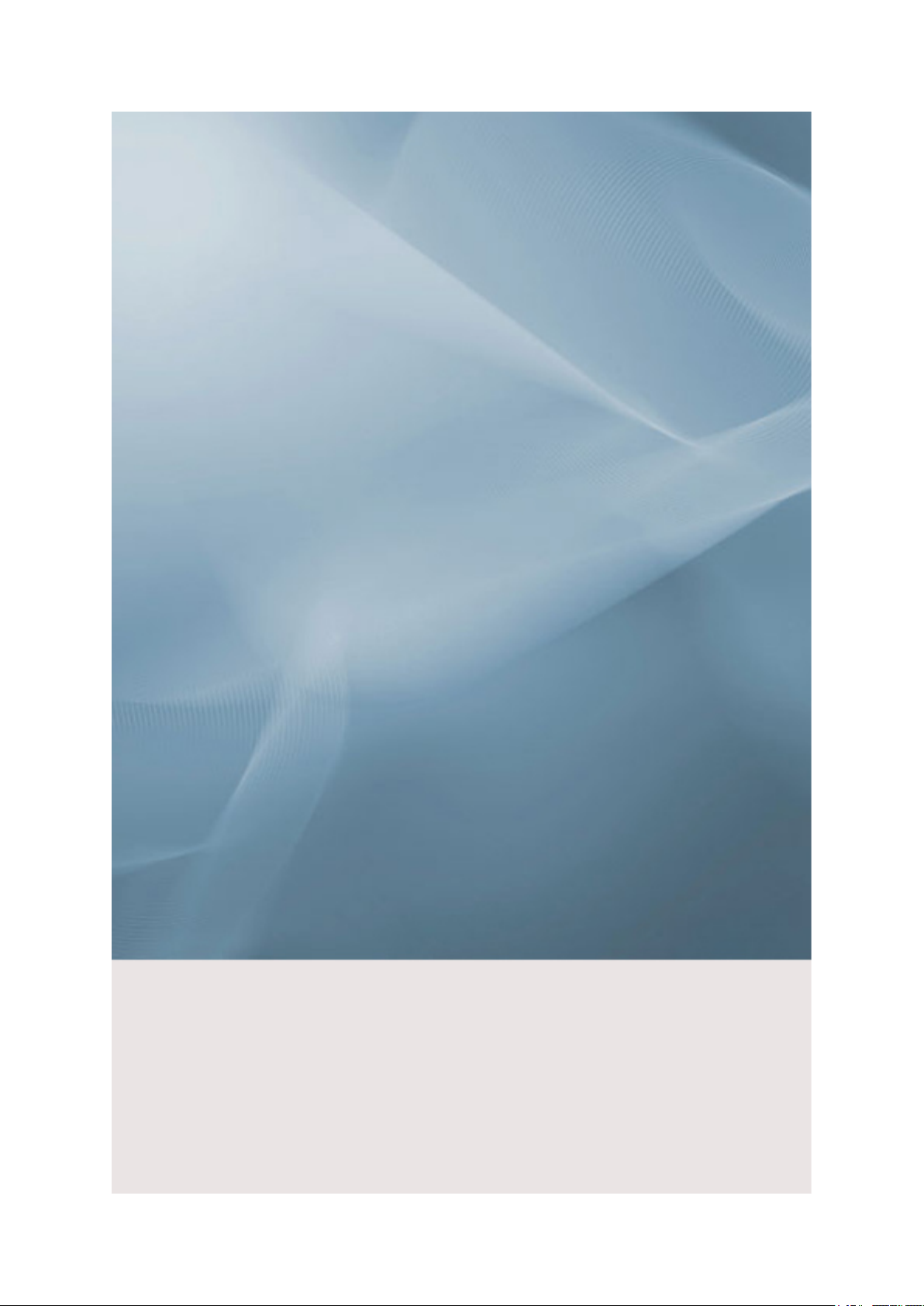
SyncMaster 400UXn,460UXn
LCD Skærm
Brugervejledning
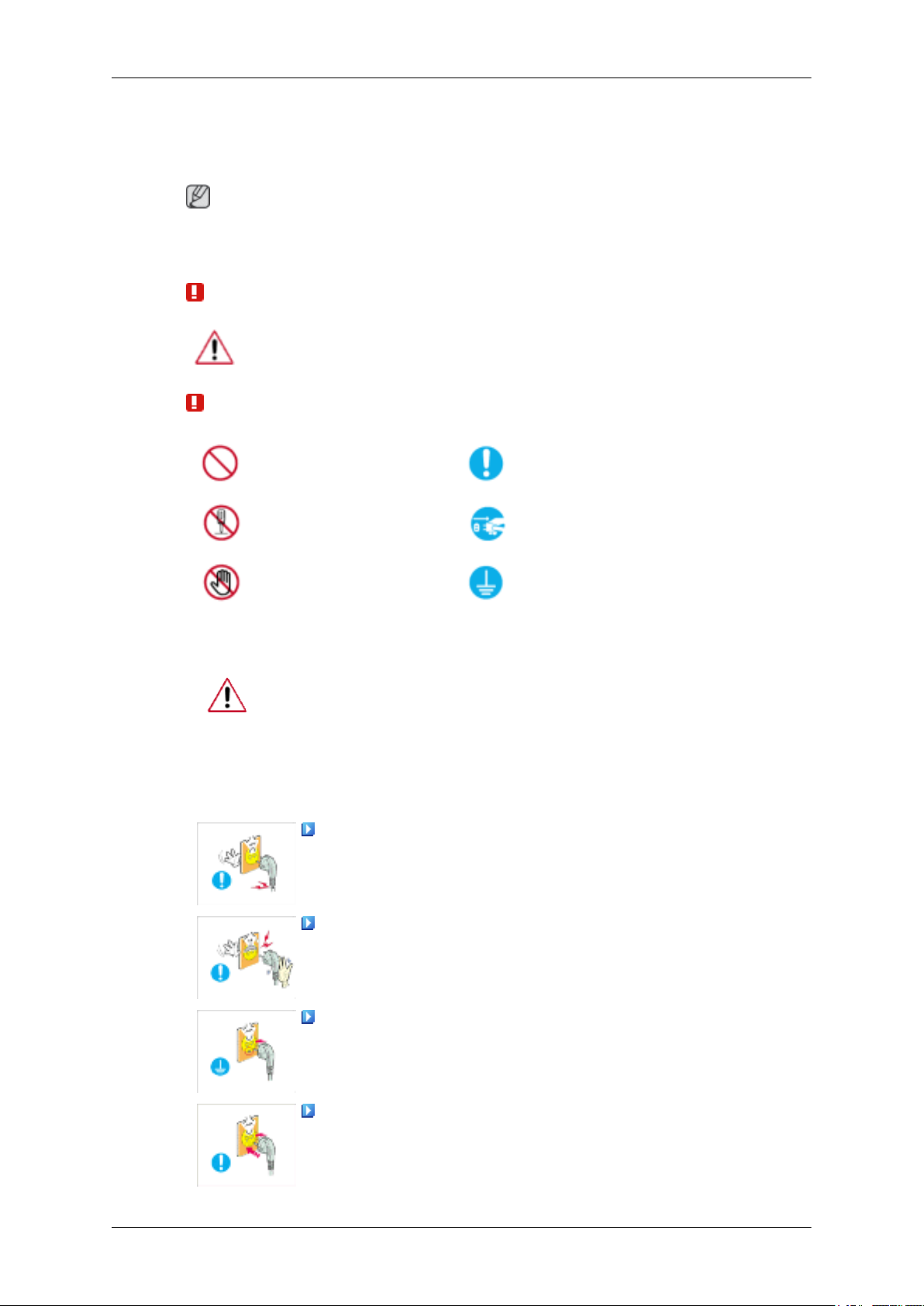
Sikkerhedsinstruktioner
Notationskonventioner
Bemærk
Disse sikkerhedsinstruktioner skal overholdes af hensyn til din sikkerhed og for at undgå tingskade.
Sørg for at læse instruktionerne omhyggeligt, og brug produktet på den rigtige måde
Advarsel / Forsigtig
Manglende overholdelse af anvisninger, der kendetegnes af dette symbol, kan
føre til personskade eller beskadigelse af udstyret.
Notationskonventioner
Strøm
Ikke tilladt
Demonter ikke Tag stikket ud af stikkontakten
Må ikke berøres
Når den ikke anvendes i længere tid, skal du indstille din computer til DPM.
Hvis du bruger en pauseskærm, skal du indstille den til den aktive skærmtilstand.
Billederne er kun til reference, og gælder ikke i alle tilfælde (eller lande).
Genvej til instruktioner om anti-efterbilleder
Brug ikke en beskadiget netledning, et beskadiget strømstik eller en
løs stikkontakt.
• Det kan føre til elektrisk stød eller brand.
Til enhver tid vigtigt at læse og
forstå
Tilslut til jord for at forhindre
elektrisk stød
Rør ikke ved strømstikket med våde hænder, når du fjerner stikket fra
eller sætter stikket i stikkontakten.
• Dette kan medføre elektrisk stød.
Sørg for at slutte netledningen til en jordet stikkontakt.
• Hvis du ikke gør det, kan der opstå elektrisk stød eller personskade.
Sørg for, at strømstikket er sat solidt og korrekt i stikkontakten.
• Hvis du ikke gør det, kan der opstå brand.
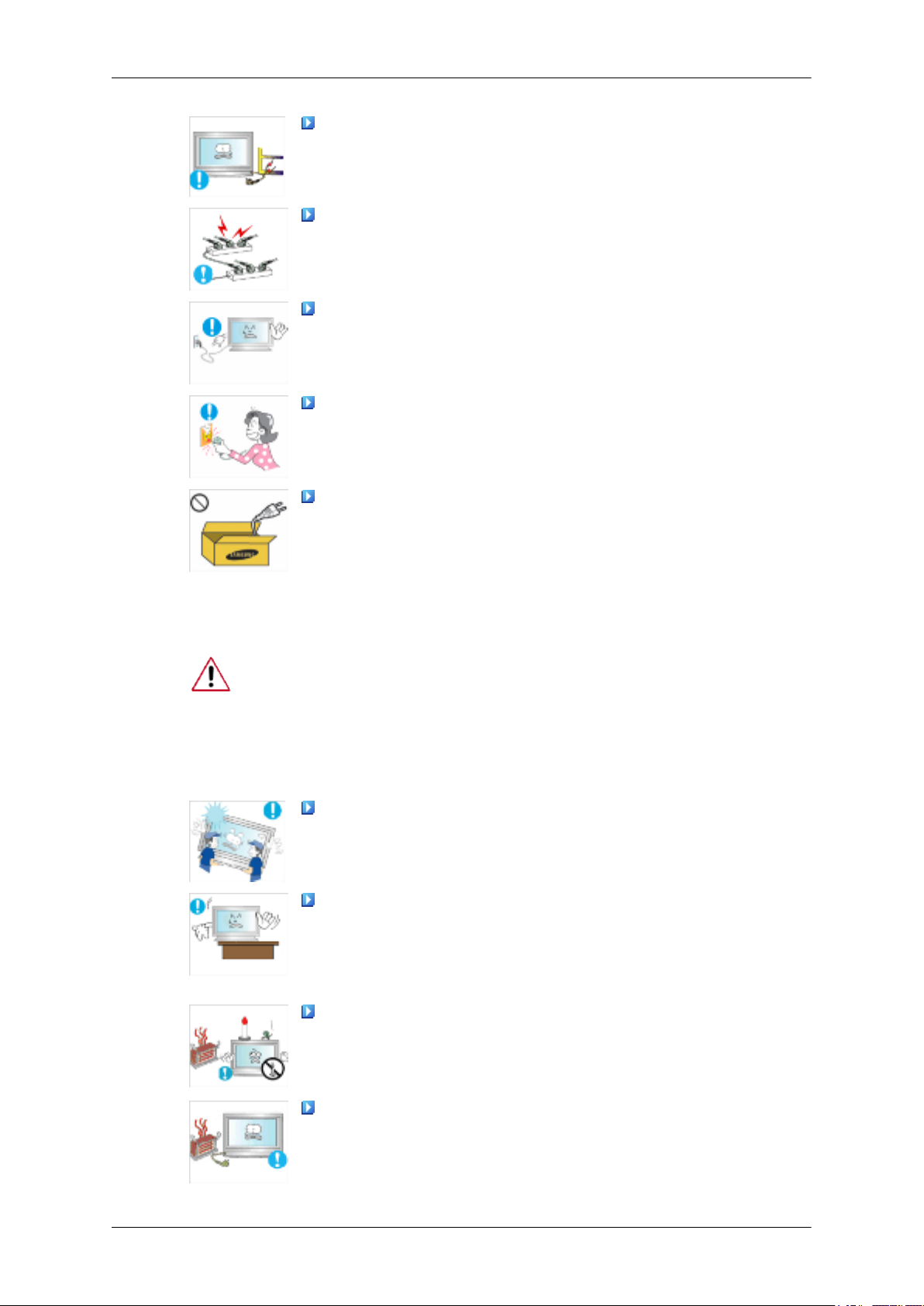
Sikkerhedsinstruktioner
Undgå at bruge magt til at bøje eller trække i strømstikket, og undgå
at placere tunge materialer på det.
• Hvis du ikke gør det, kan der opstå brand.
Slut ikke flere apparater til den samme stikkontakt.
• Det kan føre til brand på grund af overophedning.
Undlad at frakoble strømkablet fra, mens produktet er i brug.
• Dette kan medføre beskadigelse af produktet som følge af elektrisk
stød.
Afbrydelse af strømforsyningen til apparatet opnås ved at tage stikket
ud af stikkontakten. Derfor skal strømstikket være let tilgængeligt.
• Der er en risiko for elektrisk stød eller brand.
Brug kun det medfølgende strømkabel. Brug ikke strømkablet til noget
andet produkt.
Installation
• Det kan føre til brand eller elektrisk stød.
Kontakt et autoriseret servicecenter, når skærmen skal installeres på steder med
særligt meget støv, med høje eller lave temperaturer, med høj fugtighed, hvor
kemiske opløsninger anvendes, og hvor skærmen er tændt døgnet rundt, f.eks. i
lufthavne, jernbanestationer osv.
Såfremt dette ikke gøres, kan det medføre alvorlig beskadigelse af skærmen.
Sørg for, at mindst to personer løfter og flytter produktet.
• Ellers kan det blive tabt, hvilket kan forårsage personskade og/eller
beskadigelse af produktet.
Ved installation af produktet i et kabinet eller stativ skal du sikre, at
den forreste ende af produktets bund ikke stikker ud.
• Hvis den gør det, kan produktet falde og medføre personskade.
• Brug et kabinet eller stativ af en passende størrelse til produktet.
PLACER IKKE STEARINLYS, MYGGELYS, CIGARETTER ELLER NOGEN VARMEAPPARATER I NÆRHEDEN AF PRODUKTET.
• Hvis du ikke gør det, kan der opstå brand.
Hold varmeapparater så langt væk fra netledningen og produktet som
muligt.
• Det kan føre til elektrisk stød eller brand.
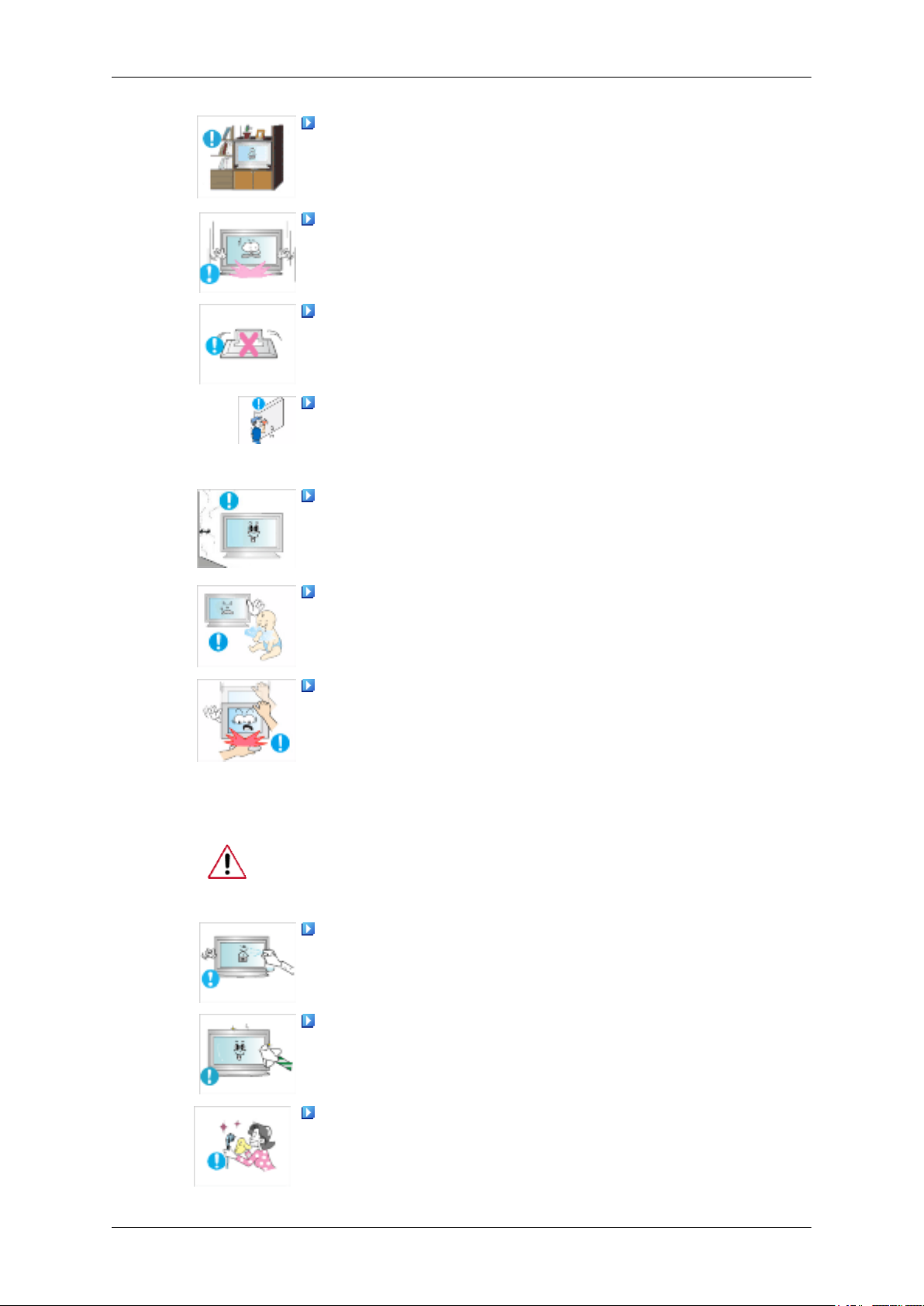
Sikkerhedsinstruktioner
Må ikke installeres på et sted med dårlig ventilation, f.eks. i en reol
eller et skab.
• Dette kan medføre brand på grund af en stigning i den interne tem-
peratur.
Når du sætter produktet ned, skal du sørge for at sætte det blødt ned.
• Dette kan medføre beskadigelse af skærmen.
Anbring ikke produktets front på gulvet.
• Dette kan medføre beskadigelse af skærmen.
Kontroller, at vægbeslaget monteres af en autoriseret installatør.
• Hvis det ikke bliver det, kan det falde ned og medføre personskade.
• Sørg for at montere det angivne vægbeslag.
Monter produktet på et sted med god udluftning. Sørg for, at der er en
afstand til væggen på mere end 10 cm.
Rengøring
• Hvis den er det, kan det medføre brand på grund af en stigning i den
interne temperatur.
Kontroller, at plastemballagen holdes væk fra børn.
• I modsat fald er der en risiko for alvorlig skade (kvælning), hvis børn
leger med det.
Hvis højden af din skærm kan justeres, må du ikke anbringe nogen del
af din krop på foden, når du sænker den.
• Dette kan beskadige produktet eller skade den person, der bærer den.
Ved rengøring af skærmens kabinet eller overfladen på TFT-LCD-skærmen, skal
du tørre med en let fugtet, blød klud.
Spray ikke rengøringsmiddel direkte på produktets overflade.
• Hvis det gøres, kan det medføre misfarvning og forvrængning af
strukturen, og skærmoverfladen kan skalle af.
Rengør udelukkende produktet med en blød klud og speciel skærmrens. Hvis det er nødvendigt at bruge andet rengøringsmiddel end skærmrens, skal det fortyndes med vand i forholdet 1:10.
Rengøring af benene i strømstik eller afstøvning af stikkontakter må
udelukkende foretages med en tør klud.
• Hvis det ikke overholdes, kan det føre til brand.
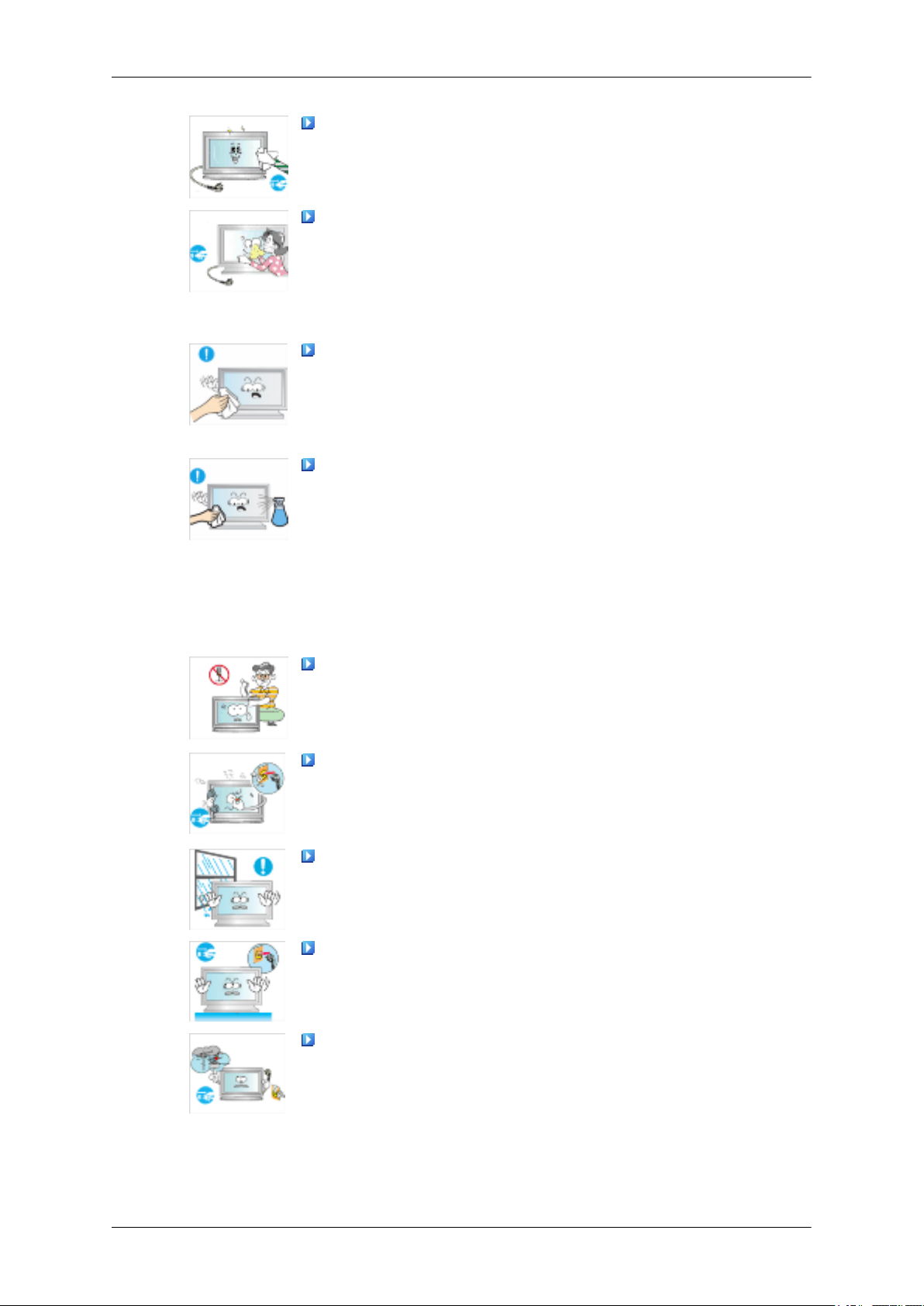
Sikkerhedsinstruktioner
Husk at frakoble strømkablet før rengøring af produktet.
• Hvis det ikke gøres, kan der opstå elektrisk stød eller brand.
Ved rengøring af produktet skal du først frakoble strømstikket og derefter rengøre produktet med en blød, tør klud.
• Anvend ikke kemikalier, f.eks. voks, rensebenzin, alkohol, fortyn-
dere, insekticider, smøremidler eller rengøringsmidler. Sådanne kan
ændre produktoverfladens udseende og føre til afskalning af produktets specifikationsmærkat.
Sørg for udelukkende at bruge den angivne klud, fordi produktkabinettet let bliver ridset.
• Brug den angivne klud med en smule vand. Fordi produktet let kan
blive ridset, hvis der er fremmedlegemer på kluden, skal du ryste den
godt før brug.
Når du rengør produktet, må du ikke spraye vand direkte på produktets
hoveddel.
Andet
• Kontroller, at der ikke trænger vand ind i produktet, og at produktet
ikke er vådt.
• Ellers kan der opstå elektrisk stød, brand eller en fejlfunktion.
Produktet benytter højspænding. Sørg for, at ingen brugere adskiller,
reparerer eller modificerer produktet.
• Det kan føre til elektrisk stød eller brand. Hvis produktet skal repar-
eres, skal du kontakte et servicecenter.
Hvis der forekommer en underligt lugt eller en mærkelig lyd eller røg
fra produktet, skal du øjeblikkeligt trække strømstikket ud af stikkontakten og kontakte et servicecenter.
• Det kan føre til elektrisk stød eller brand.
Placer ikke dette produkt på et sted, der er udsat for fugt, støv, røg eller
vand, og placer det ikke i en bil.
• Det kan føre til elektrisk stød eller brand.
Hvis du taber produktet, eller kabinettet er gået i stykker, skal du afbryde strømmen og tage strømstikket ud. Kontakt et servicecenter.
• Det kan føre til elektrisk stød eller brand.
Hvis det tordner eller lyner, må du ikke berøre strømkablet eller antennekablet.
• Det kan føre til elektrisk stød eller brand.
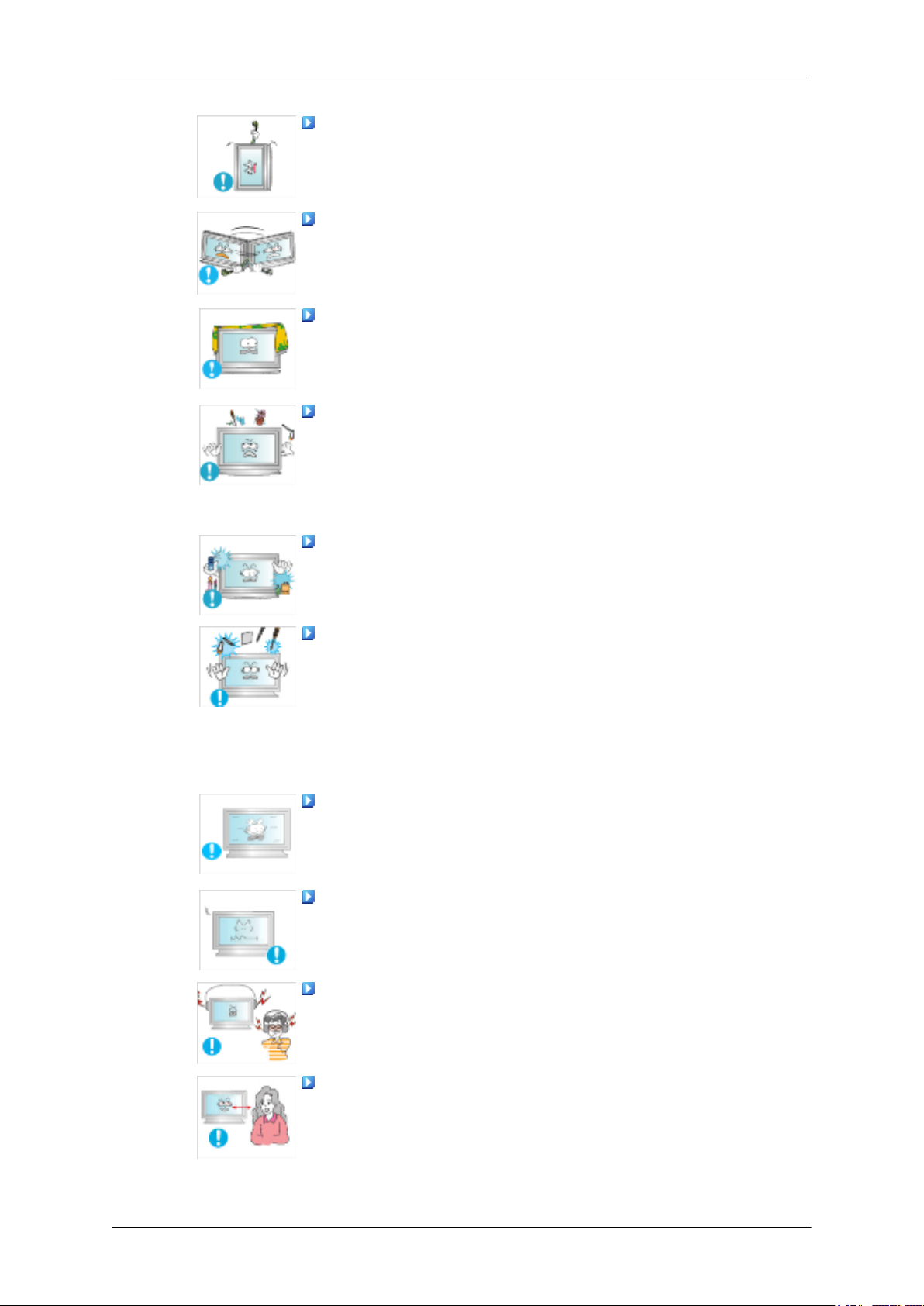
Sikkerhedsinstruktioner
Forsøg ikke at flytte skærmen ved kun at trække i ledningen eller i
signalkablet.
• Hvis du gør det, kan det falde og medføre elektrisk stød, beskadigelse
af produktet eller brand som følge af beskadigelse af kablet.
Løft aldrig produktet, og flyt det ikke bagud, fremad, til højre eller
venstre, mens du holder fat i strømkablet eller signalkablerne.
• Hvis du gør det, kan det falde og medføre elektrisk stød, beskadigelse
af produktet eller brand som følge af beskadigelse af kablet.
Sørg for, at ventilationsåbningen ikke er blokeret af et bord eller gardin.
• Hvis den er det, kan det medføre brand på grund af en stigning i den
interne temperatur.
Placer ikke beholdere med vand, vaser, blomstervaser, medicin eller
nogen form for metal på produktet.
• Hvis der trænger vand eller et fremmedlegeme ind i produktet, skal
du frakoble strømkablet og kontakte et servicecenter.
• Det kan medføre fejlfunktion, elektrisk stød eller brand.
Brug og opbevar ikke antændelige sprays eller brandbare materialer i
nærheden af produktet.
• Det kan resultere i eksplosion eller brand.
Før ikke nogen form for metal, f.eks. spisepinde, mønter, søm, skruer
og knivblade eller brandbare objekter, f.eks. tændstikker eller papir, ind
i produktet (gennem ventilationsåbninger, indgangs- og udgangsbøsninger osv.).
• Hvis der trænger vand eller et fremmedlegeme ind i produktet, skal
du frakoble strømkablet og kontakte et servicecenter.
• Det kan føre til elektrisk stød eller brand.
Ved længerevarende brug af en fast skærm kan der forekomme et
efterbillede eller en plet.
• Hvis du ikke bruger produktet i en længere periode, skal du stille det
i dvaletilstand eller eller bruge en bevægelig skærmskåner.
Indstil på en opløsning og frekvens, der er passende for produktet.
• I modsat fald kan det føre til synsskader.
Skru ikke for højt op for lydstyrken ved brug af hoved- eller øretelefoner.
• For høj lyd kan føre til høreskader.
Hvis du hele tiden må bevæge dig nærmere produktskærmen, kan du
have synsproblemer.
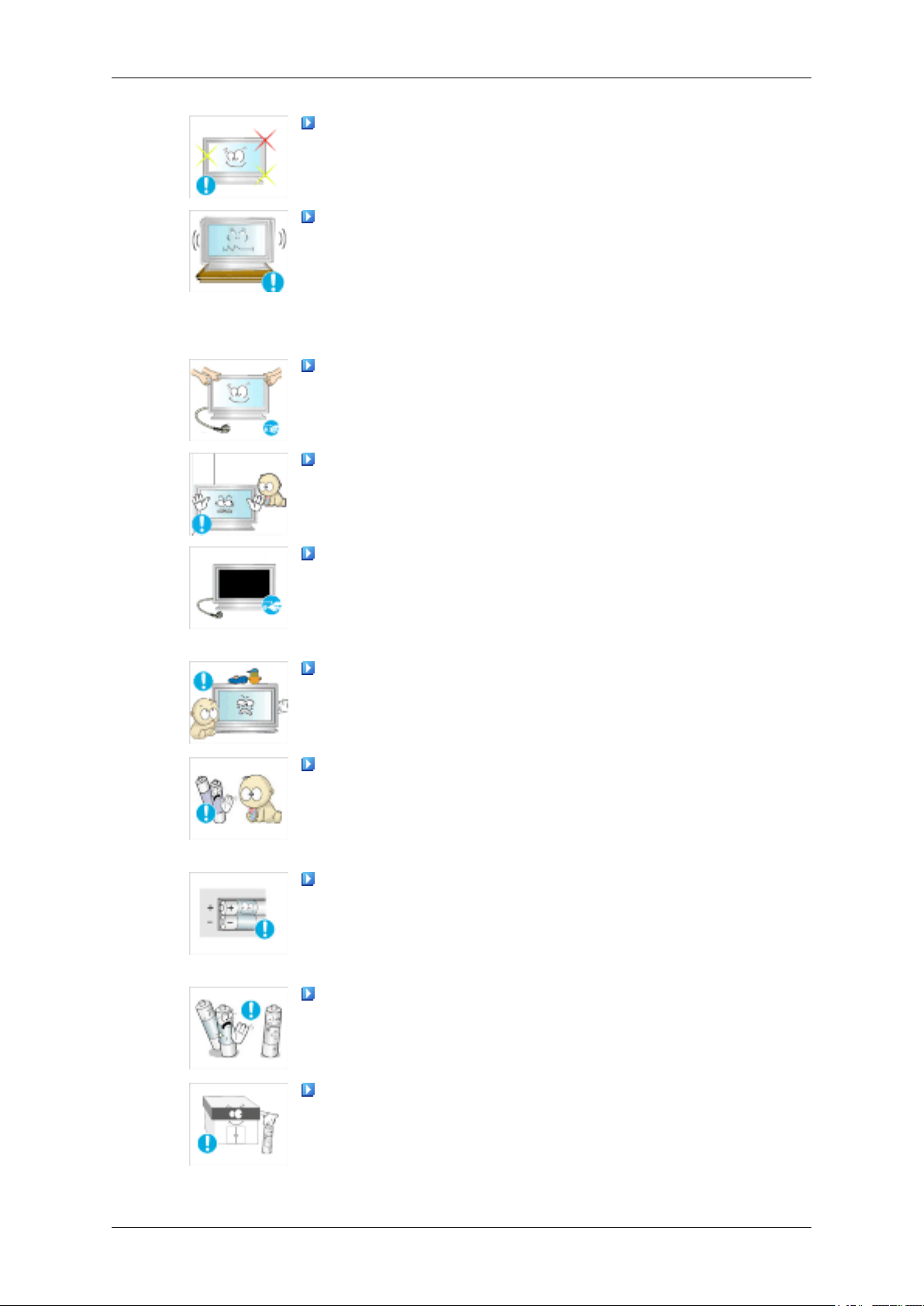
Sikkerhedsinstruktioner
Tag et hvil i mindst fem (5) minutter, efter at du har brugt skærmen i
en (1) time.
På den måde bliver dine øjne mindre trætte.
Placer ikke produktet et ustabilt sted, f.eks. en skrøbelig hylde, en
ujævn overflade eller et sted, der udsættes for rystelser.
• Hvis du gør det, kan det falde ned, hvilket kan forårsage personskader
og/eller beskadigelse af produktet.
• Hvis du bruger produktet på et sted med mange vibrationer, kan det
beskadige produktet og medføre brand.
Når du flytter produktet, skal du afbryde strømmen og frakoble
strømkablet, antennekablet og alle kabler, der er sluttet til produktet.
• Hvis det ikke gøres, kan der opstå elektrisk stød eller brand.
Sørg for, at børn ikke hænger i produktet eller kravler op på det.
• Produktet kan falde ned og medføre personskade eller død.
Hvis du ikke bruger produktet i længere tid, skal du tage strømstikket
ud af stikkontakten.
• Gør du ikke det, kan det føre til overopvarmning eller brand som følge
af støv eller kan medføre brand som følge af elektrisk stød eller lækage.
Placer ikke tunge emner, legetøj eller konfekture, f.eks. småkager osv.,
som kan fange børns opmærksomhed.
• Dine børn kan hænge i produktet, så det falder, hvilket kan føre til
personskade eller død.
Pas på, at børn ikke placerer batteriet i munden, når det er taget ud af
fjernbetjeningen. Placer batteriet på et sted, som spædbørn eller børn ikke
kan nå.
• Hvis et barn har haft batteriet i munden, skal du øjeblikkeligt søge
læge.
Ved udskiftning af batteriet skal du isætte det med rigtig polaritet (+,
-).
• Hvis det ikke gøres, kan batteriet blive beskadiget, eller det kan for-
årsage brand, personskade eller skade som følge af lækage af batterivæske.
Brug kun de anførte standardiserede batterier, og brug ikke et nyt batteri og et brugt batteri samtidig.
• Ellers kan batterierne blive beskadiget eller forårsage brand, person-
skade eller skade som følge af, at den indre væske lækker.
Batterierne (og genopladelige batterier) er ikke almindeligt affald, og
skal returneres med henblik på genbrug. Kunden er ansvarlig for returnering af de brugte eller genopladelige batterier til genbrug.
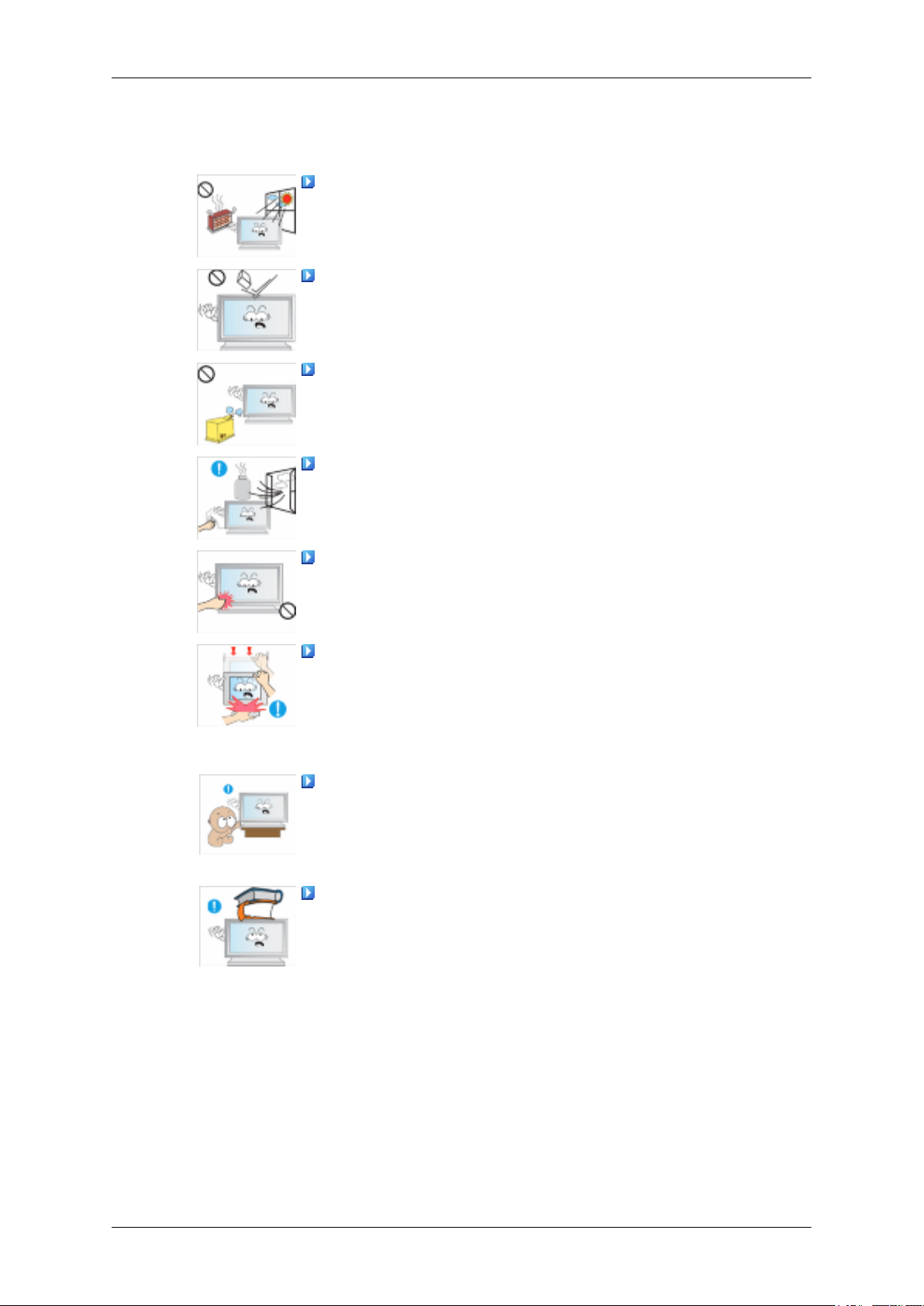
Sikkerhedsinstruktioner
• Kunden kan returnere de brugte eller genopladelige batterier til et
offentligt genbrugscenter eller til en forretning, der sælger samme
type batteri eller genopladeligt batteri.
Placer ikke produktet, hvor det er udsat for direkte sollys, eller i nærheden af varmekilder, f.eks. en radiator eller et ildsted.
• Dette kan reducere produktets holdbarhed og kan medføre brand.
Tab ikke objekter på produktet, og undgå at støde til produktet på
nogen måde.
• Det kan føre til elektrisk stød eller brand.
Brug ikke en luftfugter i nærheden af produktet, og stil det ikke i nærheden af et køkkenbord.
• Det kan føre til elektrisk stød eller brand.
Hvis der forekommer en gaslækage, må du ikke berøre produktet eller
strømstikket, men skal i stedet udlufte med det samme.
• Hvis der opstår en gnist, kan det føre til eksplosion eller brand.
Hvis produktet har været tændt i længere tid, bliver skærmpanelet
varmt. Berør det ikke.
• Gem mindre tilbehørsdele på et sted, der er utilgængeligt for børn.
Vær forsigtig, når du justerer vinklen af produktet eller højden af foden.
• Der kan opstå personskade som følge af klemte hænder eller fingre.
• Hvis du vipper produktet for langt frem, kan det falde og forårsage
personskade.
Installer ikke produktet et sted, der er så lavt, at børn kan nå det.
• Ellers kan det falde ned og forårsage personskade.
• Produktets forreste del er tung, og produktet skal derfor installeres
på et jævnt og stabilt underlag.
Placer ikke nogen tunge genstande på produktet.
• Det kan føre til personskade og/eller beskadigelse af produktet.
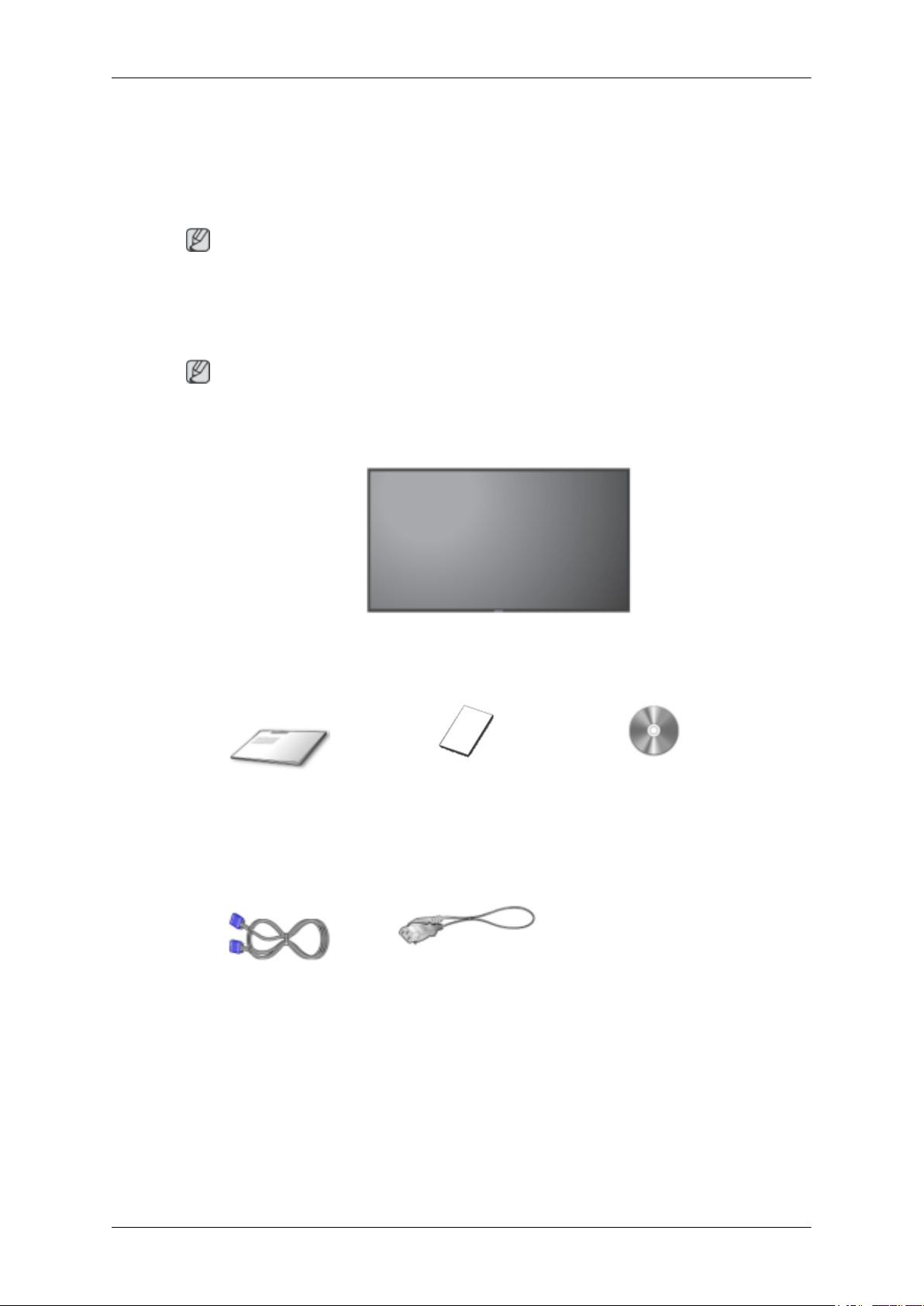
Introduktion
-- 400UXn --
Pakkens indhold
Bemærk
Kontroller, at følgende dele leveres sammen med din skærm.
Hvis der mangler nogle dele, skal du kontakte din forhandler.
Kontakt en forhandler for at købe tilbehør.
Bemærk
Anbring ikke produktet på gulvet.
Udpakning
LCD-skærm
Vejledninger
Hurtig opsætningsvejledning Garantikort
(Ikke tilgængelig alle steder)
Kabler
D-Sub-kabel Strømkabel
Brugervejledning
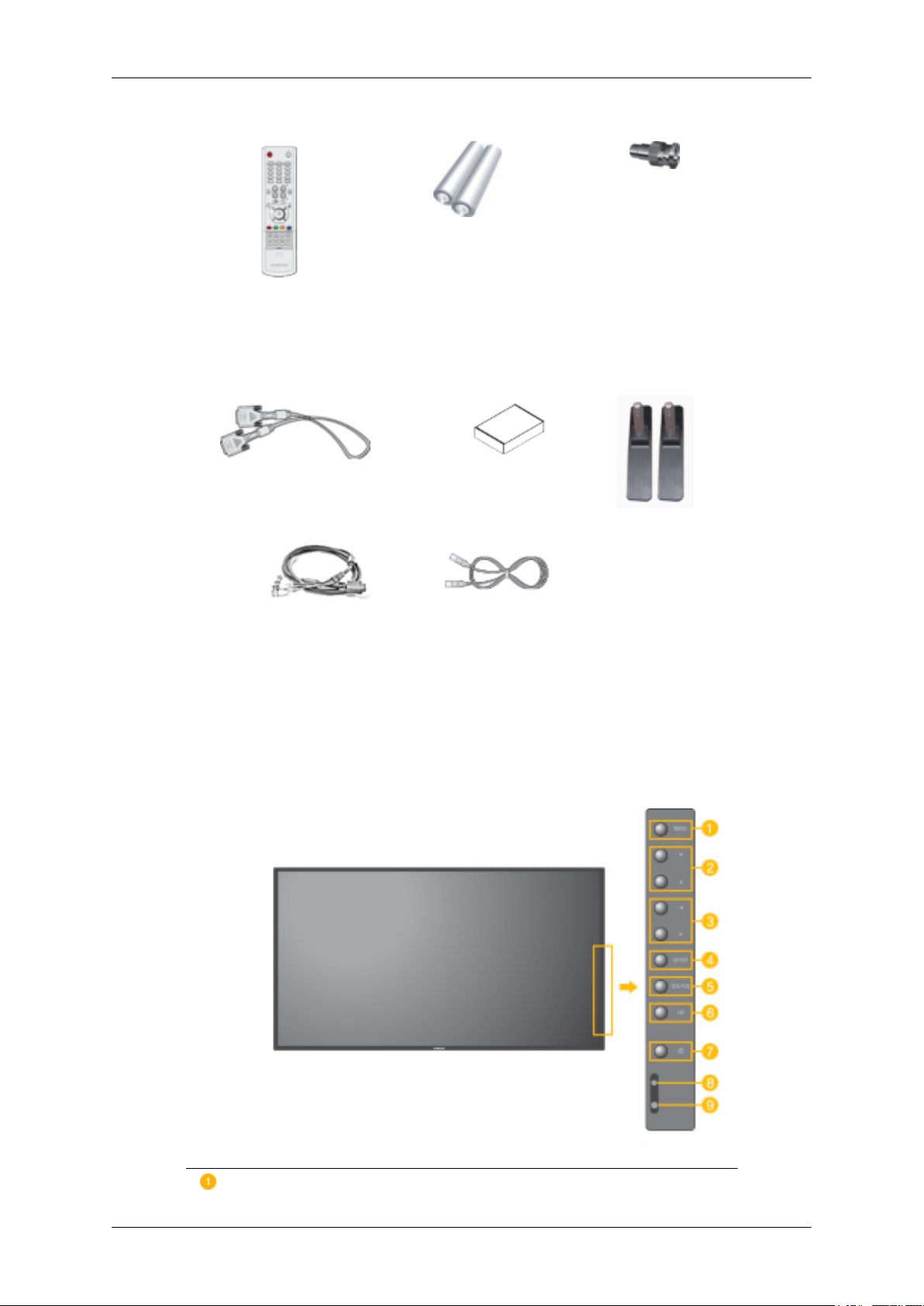
Andet
Introduktion
Sælges separat
-- 400UXn --
Fjernbetjening Batterier (AAA X 2)
(Ikke tilgængelig alle steder)
DVI-kabel Vægmonteringskit Skittil Midlertidig holder
BNC-kabel LAN-kabel For flere informationer om
BNC-til-RCA-adapterstik
Kalibrator
brug af kalibratoren skal du se
i hjælpen til Natural Color
Expert.
Din skærm
Forside
MENU knappen [MENU]
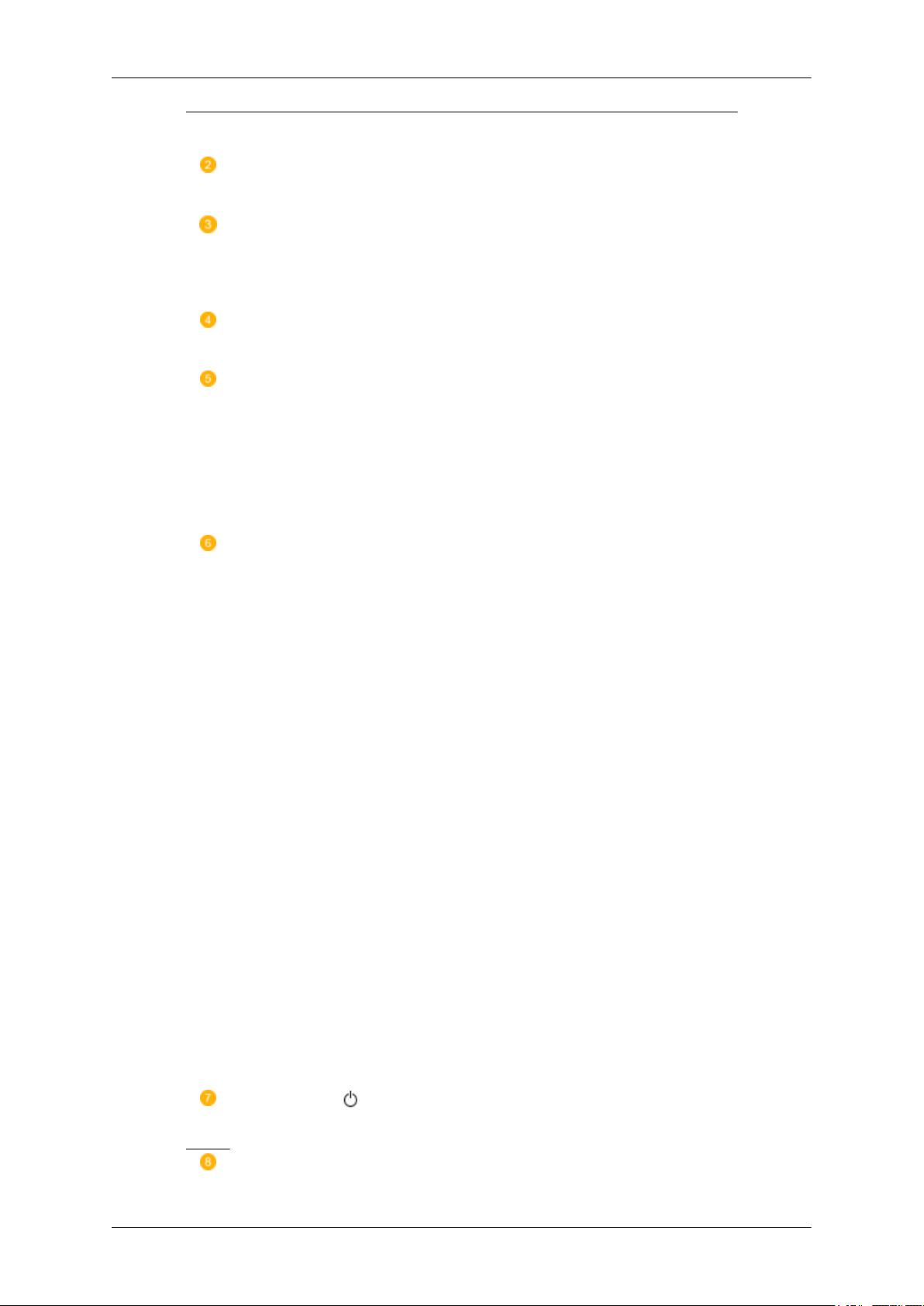
Introduktion
Åbner skærmmenuen og afslutter skærmmenuen. Bruges også til at afslutte
skærmmenuen eller vende tilbage til den forrige menu.
Op/ned-knap
Flytter fra ét menuelement til et andet lodret eller justerer valgte menuværdier.
Højre/venstre-knap / Lydstyrke knap
Flytter fra ét menuelement til et andet vandret eller justerer valgte menuværdier.
Når OSD ikke vises på skærmen, kan du trykke på denne knap for at justere lydstyrken.
ENTER knappen [ENTER]
Aktiverer et fremhævet menuelement.
SOURCE knappen [SOURCE]
Skifter fra PC-tilstand til Video-tilstand. Ændring af kilden er kun tilladt i eksterne
enheder, der er tilsluttet skærmen på det givne tidspunkt.
[PC] → [BNC] → [DVI] → [AV] → [S-Video] → [Component] → [HDMI]
→ [MagicInfo]
>> Klik her for at se et animeret klip
PIP
Tryk her på denne knap for at kontrollere PIP-vinduet.
Der er ikke mere end et PIP, der kan overlappes på skærmen, da BNC og komponenten bruger den samme terminal.
>> Klik her for at se et animeret klip
• PC
AV / S-Video / Component / HDMI Mode
• BNC
AV / S-Video / HDMI Mode
• DVI
AV / S-Video / Component Mode
• AV / S-Video
PC / BNC / DVI Mode
• Component
PC / DVI Mode
• HDMI
PC / BNC Mode
Tænd/sluk-knap [ ]
Brug denne knap til at tænde og slukke for skærmen.
Strømindikator
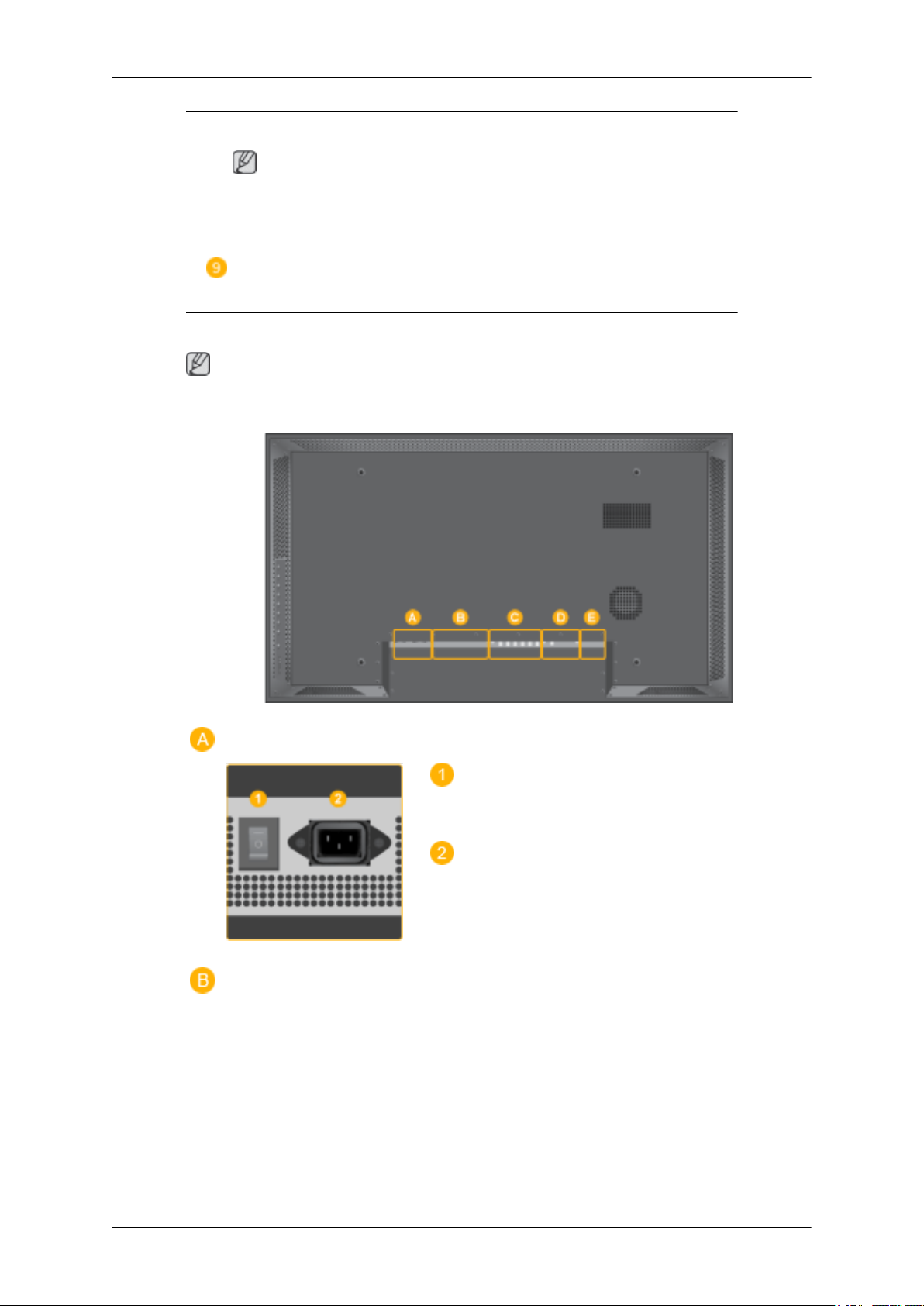
Bagside
Introduktion
Strømindikator Strømindikatoren viser strømbesparelsestilstanden ved grønne
blink.
Bemærk
Se Strømsparer, der er beskrevet i vejledningen, for flere informationer vedr.
strømbesparende funktioner. For at spare på energien bør du slukke for din skærm,
når du ikke har brug for den, eller når du går fra den i lange perioder.
Fjernbetjeningssensor
Se Specifikationer.Peg fjernbetjeningen hen mod dette sted på skærmen.
Bemærk
Yderligere oplysninger om kabeltilslutninger finder du under Tilslutning af kabler under Opsætning.
Skærmens bagkonfiguration kan variere en smule, afhængigt af skærmmodellen.
POWER S/W ON [ │ ] / OFF [O]
Tænder og slukker for skærmen.
POWER IN
Strømkabel, monteres i skærm og vægmontering.
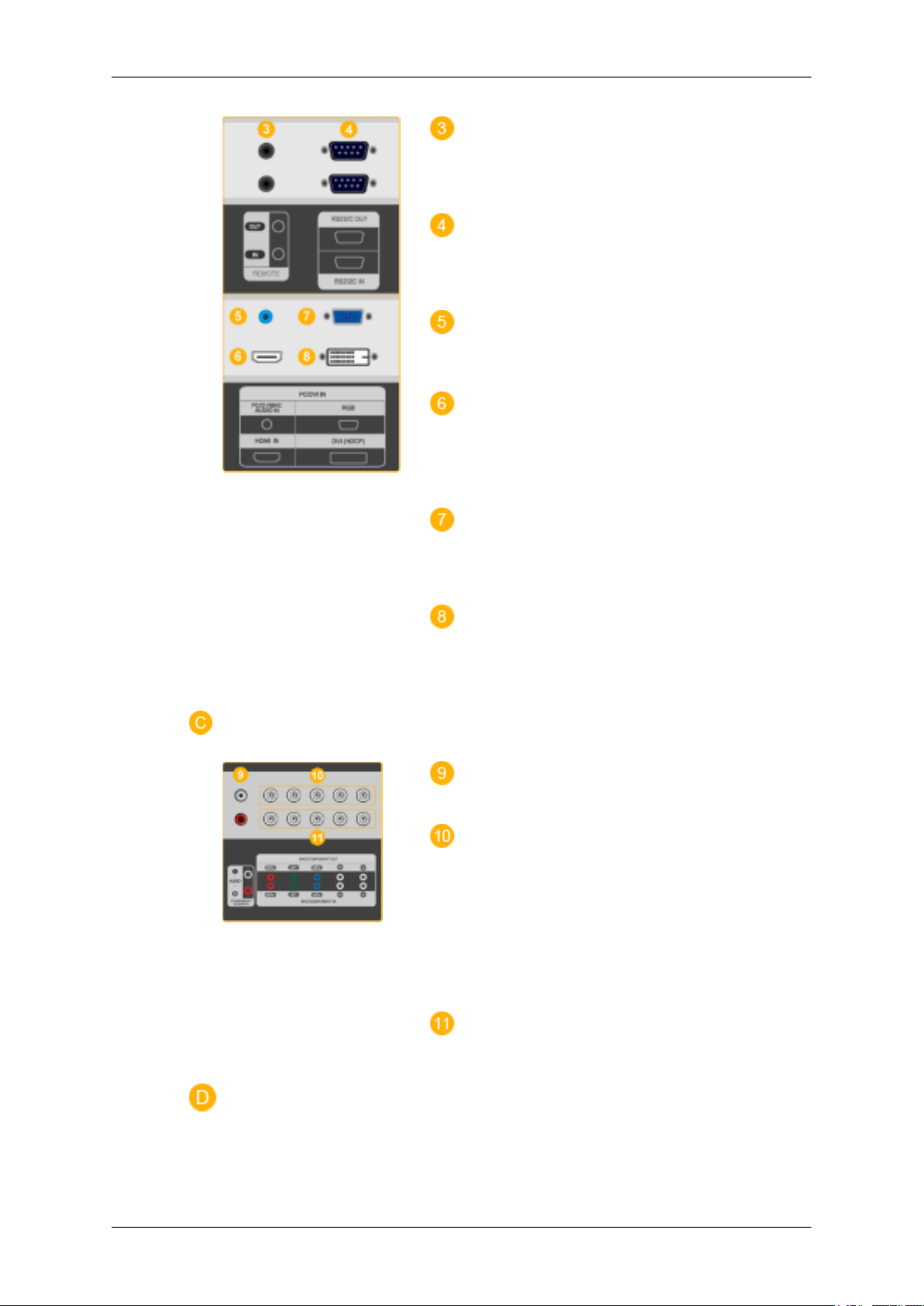
Introduktion
REMOTE OUT/IN
Du kan anvende en fjernbetjening med kabel ved
at tilslutte den til din skærm.
RS232C OUT/IN (EKSTERN KONTROL)
(RS232C-seriel port)
MDC-programport (Multiple Display Control)
DVI / PC / HDMI IN [PC/DVI/BNC AUDIO
IN] (PC/DVI/BNC/HDMI-lydtilslutningsstik (indgang))
DVI / PC / HDMI IN [HDMI]
Tilslut HDMI-stikket bag på din skærm til HDMI
stikket på din enhed med digital udgang med et
HDMI-kabel.
DVI / PC / HDMI IN [RGB](PC-videotilslutningsterminal)
Bruge 15-bens D-Sub - PC-tilstand (analog PC)
DVI / PC / HDMI IN [DVI(HDCP)] (PC-
videotilslutningsterminal)
Bruge DVI-D til DVI-D - DVI-tilstand (digital
PC)
COMPONENT AUDIO IN [L-AUDIO-R]
(Komponent-lydtilslutningsstik (indgang))
BNC/COMPONENT OUT [R/PR, G/Y, B/
PB, H, V] (BNC-videotilslutningsterminal / Komponenttilslutningsterminal (Output))
BNC (analog PC) Tilslutning: tilslutning af R, G,
B, H, V -port
Komponent Tilslutning: tilslutning af PR, Y, PB
-port
BNC/COMPONENT IN [R/PR, G/Y, B/PB,
H, V](BNC-videotilslutningsterminal / Komponenttilslutningsterminal (indgang))
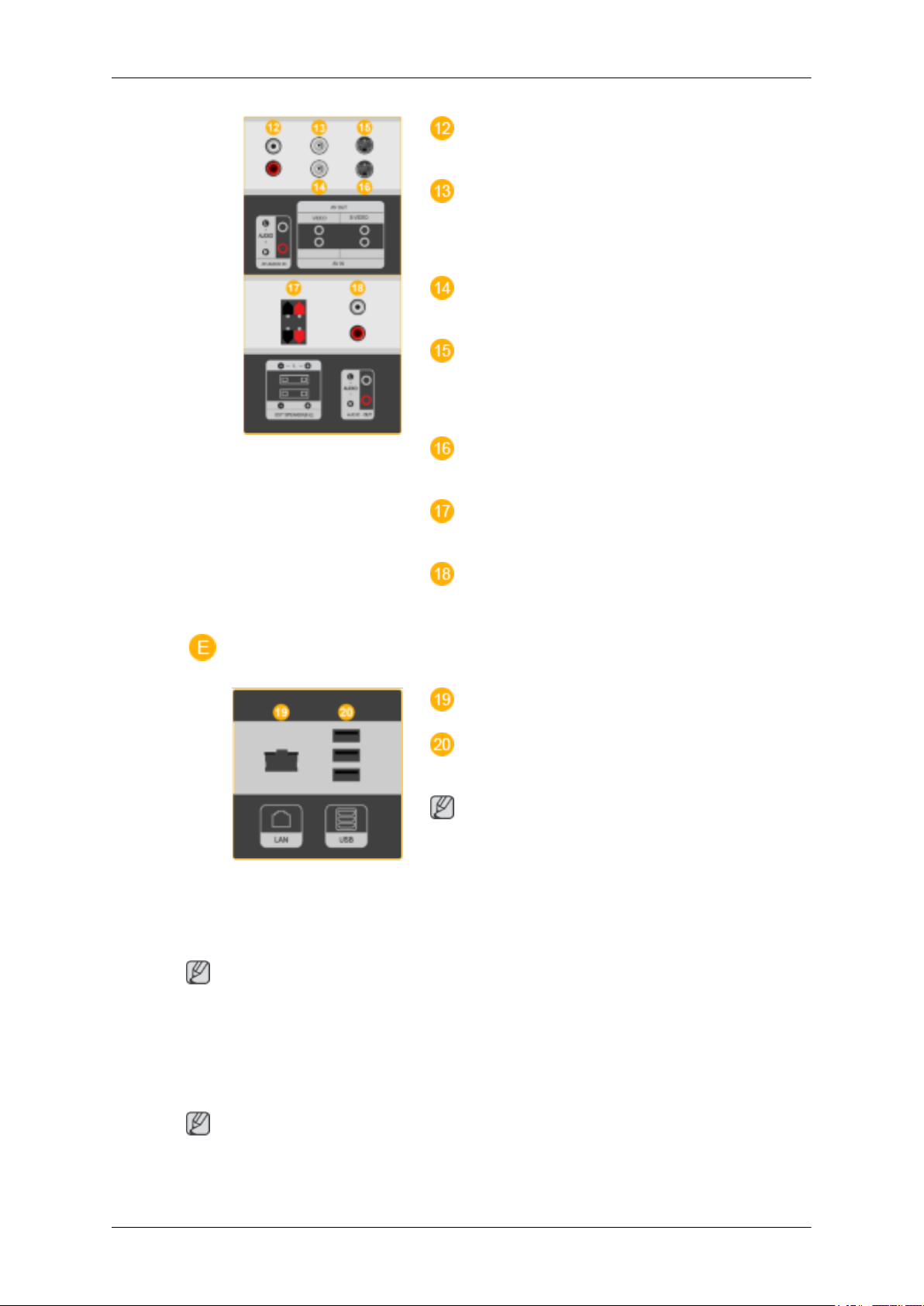
Introduktion
AV AUDIO IN [L-AUDIO-R] ](MONITORaudiotilslutninsterminal (indgang))
AV OUT [VIDEO](Videotilslutningsterminal)
AV-tilstand (Output)
AV IN [VIDEO](Videotilslutningsterminal)
(indgang)
AV OUT [S-VIDEO] (S-Videotilslutningsterminal)
S-Video-tilstand (Output)
AV IN [S-VIDEO](S-Videotilslutningsterminal) (indgang)
EXT SPEAKER(8 Ω)[- - L - +, - - R - +] (Tilslutningsterminal til højttalere (8 Ω))
AUDIO OUT [L-AUDIO-R] (MONITORaudiotilslutninsterminal (Output))AUDIO OUT Tilslutter PC, DVI, BNC.
LAN(LAN-lydtilslutningsstik)
USB(USB-lydtilslutningsstik)
Tastatur/mus, masselagerenhedskompatibel.
Bemærk
Det antal skærme, der kan forbindes til loopout,
kan variere alt efter omstændighederne, som
f.eks. kabel, signalkilde osv. Med et kabel, hvor
der ikke er nogen forringelse eller signalkilde,
kan der tilsluttes ti skærme.
Bemærk
Se Tilslutning af kabler for flere informationer om kabeltilslutninger.
-- 400UXn --
Fjernbetjening
Bemærk
Fjernbetjeningens ydeevne kan påvirkes af et tv eller andre elektroniske enheder, der betjenes tæt på
skærmen. Dette kan føre til fejlfunktion pga. interferens i forhold til frekvensen.
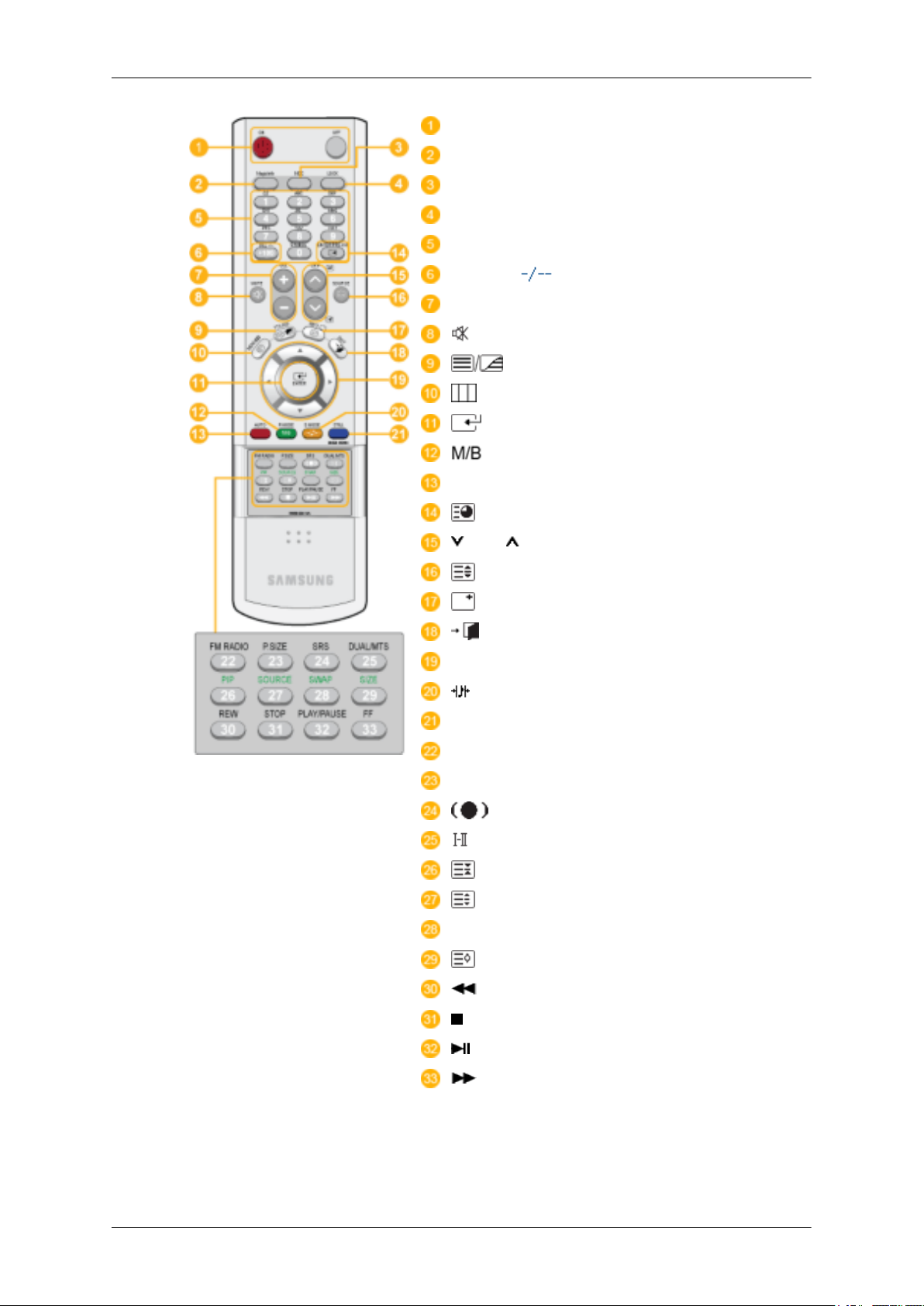
Introduktion
ON / OFF
MagicInfo
MDC
LOCK
MagicInfo knap
+100 DEL
VOL
MUTE
MENU
ENTER
P.MODE
AUTO
TTX/MIX
ENTER/PRE-CH
CH/P
SOURCE
INFO
EXIT
Knapper for op, ned, højre og venstre
S.MODE
STILL
FM RADIO
P.SIZE
SRS
DUAL/MTS
PIP
SOURCE
SWAP
SIZE
REW
STOP
PLAY/PAUSE
FF
1. ON / OFF Brug denne knap til at aktivere og deaktivere skærmen.
2. MagicInfo MagicInfo -hurtigstartsknap.
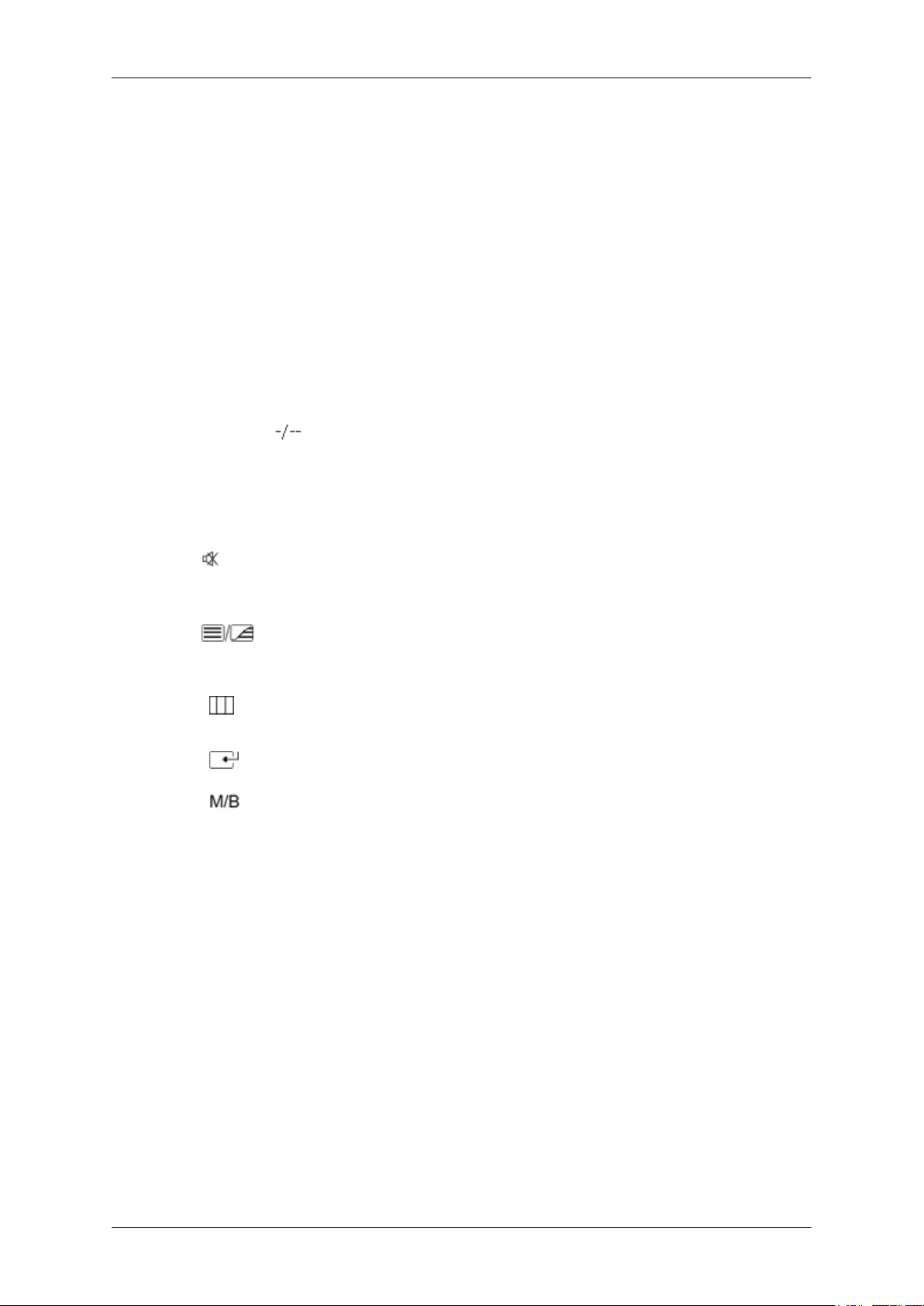
Introduktion
3. MDC MDC-hurtigstartsknap.
4. LOCK Denne knap aktiverer eller deaktiverer alle funktionstaster både
på fjernbetjeningen og på skærmen, undtagen for Tænd/sluk og
LOCK knapperne.
5. MagicInfonap MagicInfo-hurtigstartsknap.
• Alfabet/Tal: Brug knapperne til at indtaste adressen på et
websted.
• DEL: Bruges til at slette med.
• SYMBOL: Bruges til at indtaste tegn. (.O_-)
• ENTER: Bruges til indtastning.
6. +100 DEL
7. VOL Justerer lydstyrken.
8.
MUTE
9. TTX/MIX
10.
11. ENTER
12.
MENU
P.MODE
Tryk for at vælge kanaler over 100. Hvis du f.eks. vil vælge kanal
121, skal du trykke på "+100 " og derefter trykke på "2" og "1".
[TTX / MIX bruges primært i Europa ]
Afbryder midlertidigt lydoutputtet (slår lydoutputtet fra). Dette
vises i nederste venstre hjørne af skærmen. Lyden genoptages,
hvis du trykker på MUTE eller - VOL + i tilstanden Intern u/lyd.
Tv-kanalerne tilbyder skriftlige oplysningstjenester via tekst-tv.
[TTX / MIX bruges primært i Europa ]
Når menuen for skærmindstillinger er deaktiveret: Brug denne
knap til at åbne OSD og aktivere et fremhævet menupunkt.
Aktiverer et fremhævet menuelement.
Når du trykker på denne knap, vises den aktuelle billedtilstand i
nederste del af skærmen midtpå.
AV / S-Video / Component : P.MODE
Skærmen har fire automatiske skærmindstillinger, som forudindstilles på fabrikken. Then push button again to circle through
available preconfigured modes. ( Dynamic → Standard → Mov-
ie → Custom )
PC / DVI / BNC : M/B (MagicBright)
MagicBright refererer til en ny skærmfunktion med en skærmvisningskvalitet, der er dobbelt så god og tydelig som på eksisterende skærme. Then push button again to circle through
available preconfigured modes. (Entertain → Internet → Text
→ Custom )
13. AUTO Justerer automatisk skærmen.( PC ) Når du ændrer opløsningen i
kontrolpanelet, udføres funktionen Auto.
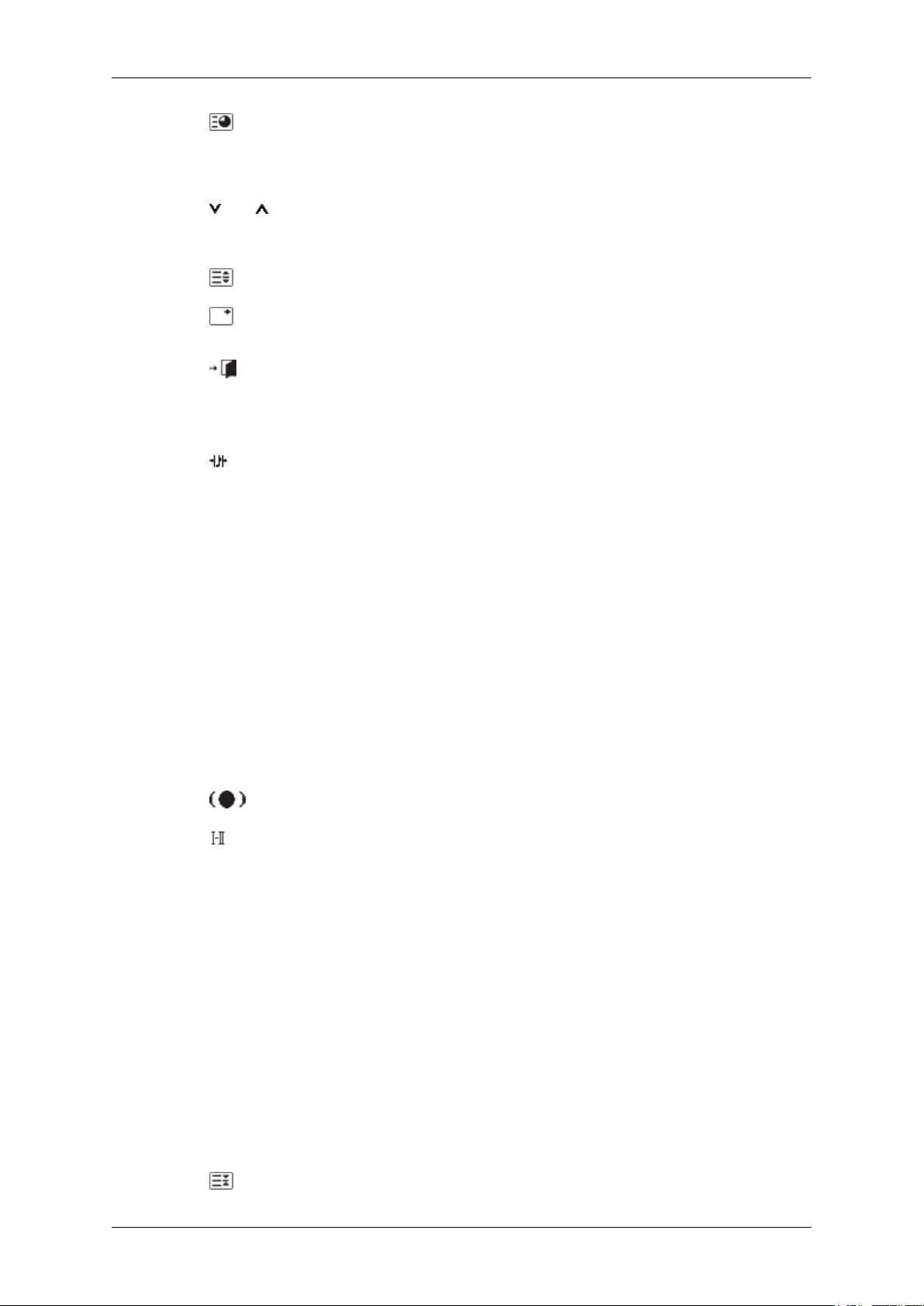
Introduktion
14. ENTER/PRE-CH
15.
CH/P Vælger tv -kanaler i tv-tilstand.
16.
17.
18. EXIT
19. Knapper for op, ned, højre
og venstre
20. S.MODE
21. STILL Tryk på knappen en gang for at fastfryse skærmen. Tryk på knap-
SOURCE
INFO
Denne knap bruges til at returnere til den umiddelbart sidst anvendte kanal.
[TTX / MIX bruges primært i Europa ]
[TTX / MIX bruges primært i Europa ]
Ændrer videokilden.
De aktuelle billedoplysninger vises i øverste venstre hjørne på
skærmen.
Afslutter menuskærmen.
Flytter fra ét menuelement til et andet vandret, lodret eller justerer
valgte menuværdier.
Når du trykker på denne knap, vises den aktuelle lydtilstand i nederste venstre hjørne på skærmen. Skærmen har en indbygget
HiFi-stereoforstærker. Tryk herefter på knappen igen for at gå igennem de tilgængelige forudkonfigurerede tilstande. ( Standard
→ Music → Movie → Speech → Custom )
pen igen for at frigøre skærmen.
22. FM RADIO Tænder og slukker for FM-radio. PC/DVI -tilstand indstilles
SOUND (LYD) kun til FM radio (FM-radio). den generelle tilstand Video SOURCE (Videokilde), skiftes til FM-radio, og skærmen slukkes. I områder, hvor signalet er svagt, kan der forekomme
støj på FM-radiomodtagelse.
[TTX / MIX bruges primært i Europa ]
23. P.SIZE Tryk for at ændre skærmstørrelsen.
24.
25.
SRS
DUAL/MTS
SRS
DUAL-
Du kan vælge mellem STEREO/MONO, DUAL l/DUAL ll og
MONO/NICAM MONO/NICAM STEREO afhængigt af transmissionstype med DUAL-knappen på fjernbetjeningen mens du
ser TV.
MTS-
Du kan vælge MTS-tilstanden (Multichannel Television Stereo).
Lydtype MTS/S_Mode Standard
FM stereo Mono Mono Handmatig wij-
Stereo Mono ↔ Stereo
SAP Mono ↔ SAP Mono
zigen
26.
PIP
[TTX / MIX bruges primært i Europa ]
Tryk her på denne knap for at kontrollere PIP-vinduet.
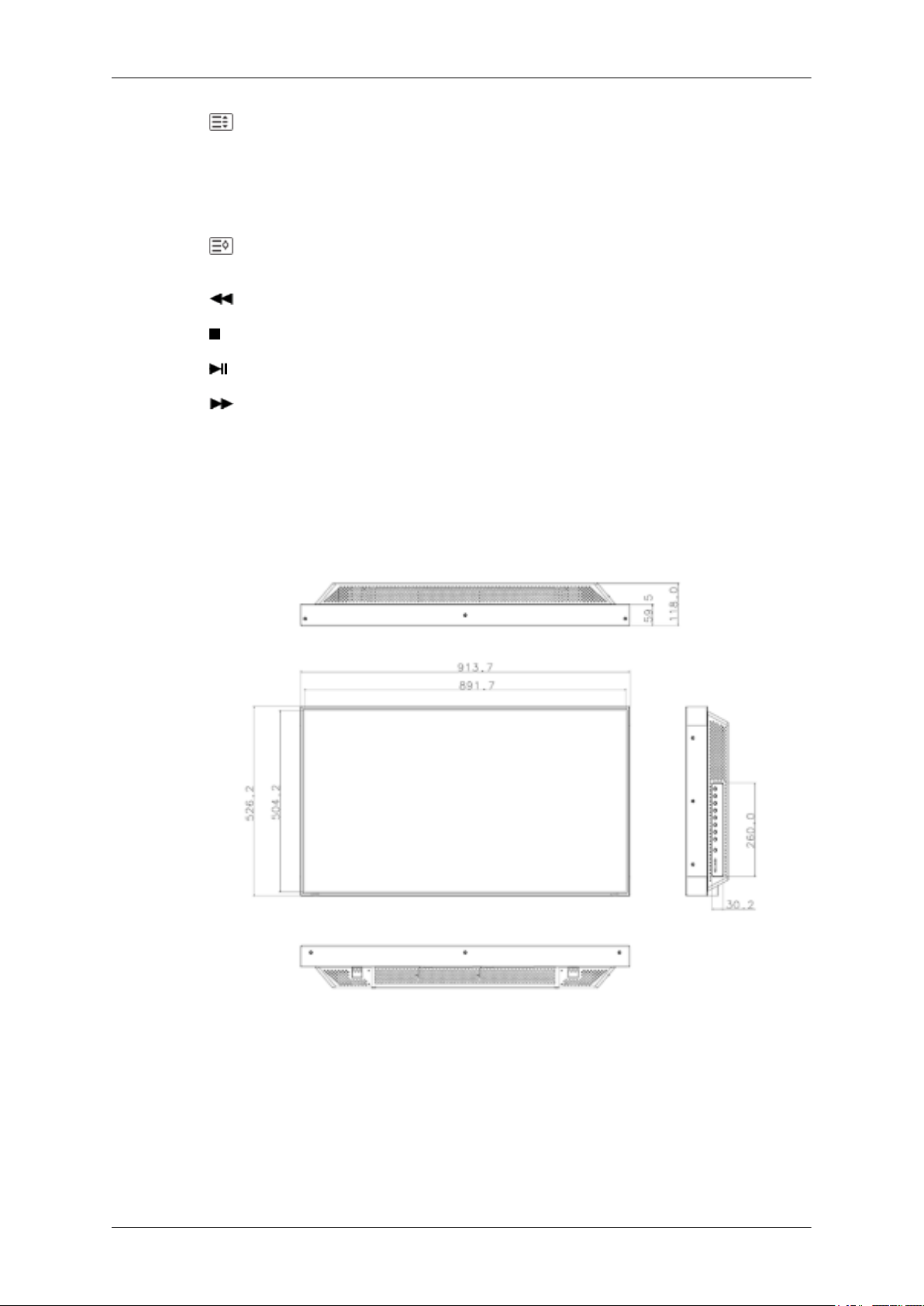
Introduktion
27. SOURCE
28. SWAP Ombytning af Beskrivelseet af PIP og skærmbilledet. Billedet i
29. SIZE
30. REW
31.
STOP
32. PLAY / PAUSE
33.
FF
Aktiverer indikatoren for at angive de aktuelt viste inputsignal.
(PIP)
PIP-vinduet vises på skærmen, og skærmbilledet vises i PIP-vinduet.
Giver dig mulighed for at vælge mellem forskellige billedstørrelser.
Tilbagespoling
Stop
Play/Pause
Fremadspoling
-- 400UXn --
Mekanisk layout
Mekanisk layout
STØRRELSE PÅ NETVÆRKSMODEL
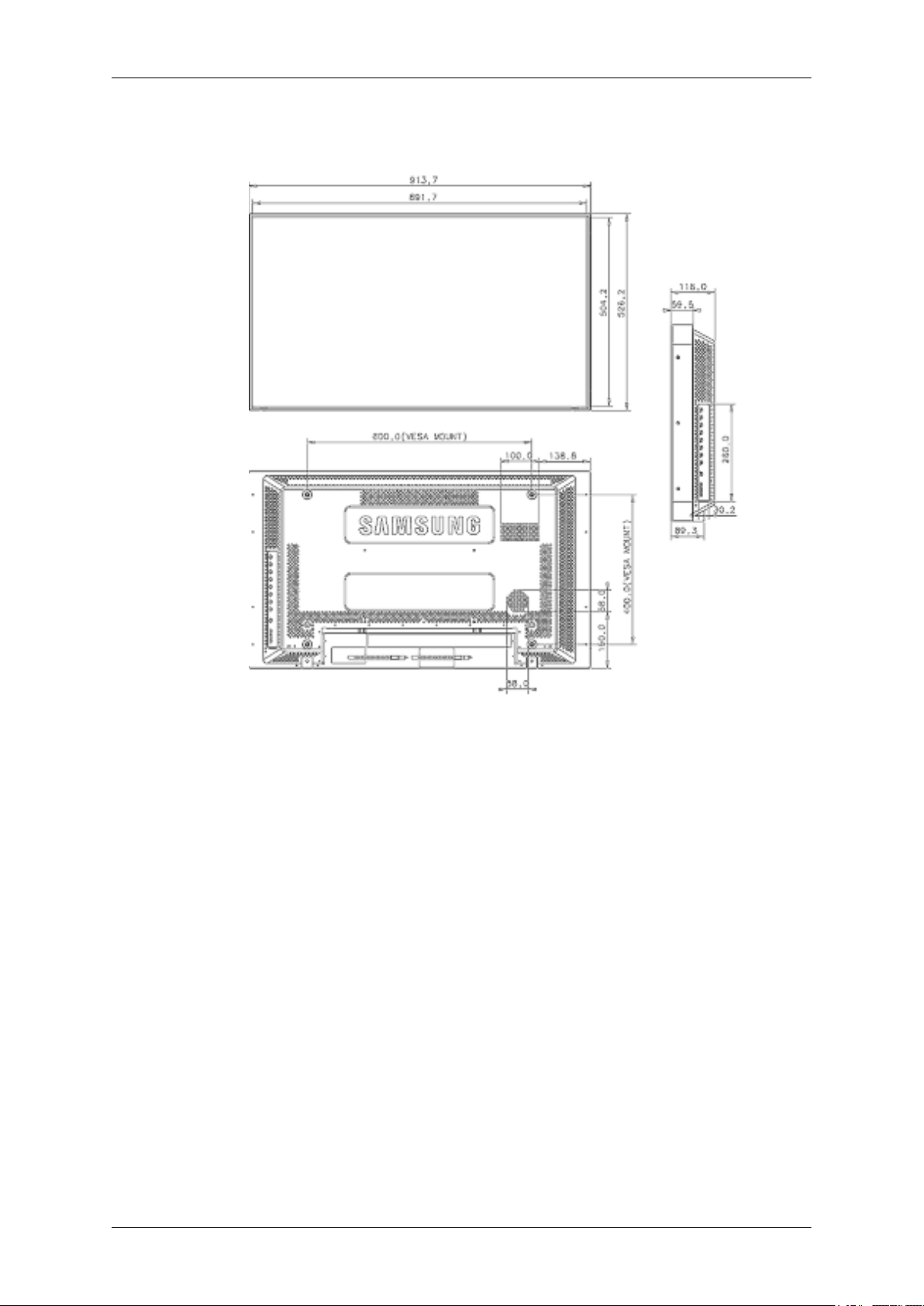
Introduktion
Skærmhoved
STØRRELSE PÅ NETVÆRKSMODEL
Sådan monteres VESA-beslaget
• Når du installerer VESA, skal du sørge for at overholde de internationale VESA-standarder.
• Oplysninger om køb og montering af VESA-beslag: Kontakt nærmeste SAMSUNG -forhandler
for bestilling. Når din bestilling er modtaget, vil uddannede montører aflægge dig et besøg for at
installere beslaget.
• Der skal mindst to personer til at flytte LCD-skærmen.
• SAMSUNG er ikke ansvarlig for skader på produktet eller på personer som følge af kundens egen
montering.
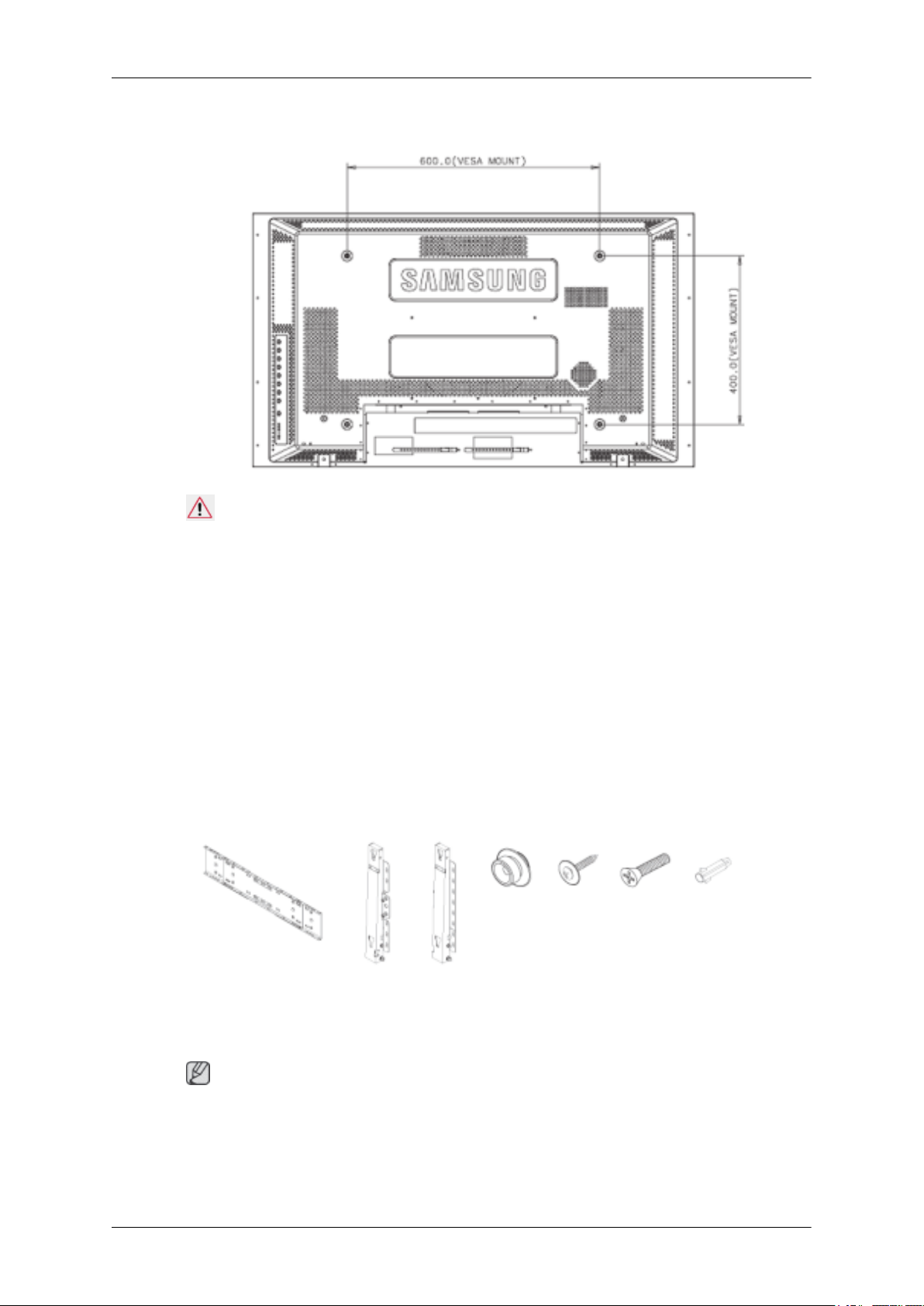
Dimensioner
Introduktion
Notice
Brug kun skruer med en diameter på 6 mm og en længde på 8-12 mm til at fastgøre beslaget på væggen.
Montering af vægbeslag
• Kontakt en tekniker, når vægbeslaget skal monteres.
• SAMSUNG Electronics er ikke ansvarlig for eventuel beskadigelse af produktet eller skade på
kunder, når monteringen udføres af kunden.
• Dette produkt er til montering på cementvægge. Produktet bliver muligvis ikke siddende, når det
monteres på gips eller træ.
Dele
Brug kun dele og tilbehør, der følger med dette produkt.
Vægbeslag (1) Hinge (Left: 1, Right1)Plastikk-
Montering af vægbeslag
Bemærk
Der er to hængsler (venstre og højre). Brug det rigtige.
1. Isæt og stram fastgørelsesskruen i pilens retning.
Monter derefter vægbeslaget på væggen.
rog (4)
Skrue(A)
(11)
Skrue(B)
(4)
Forankring (11)
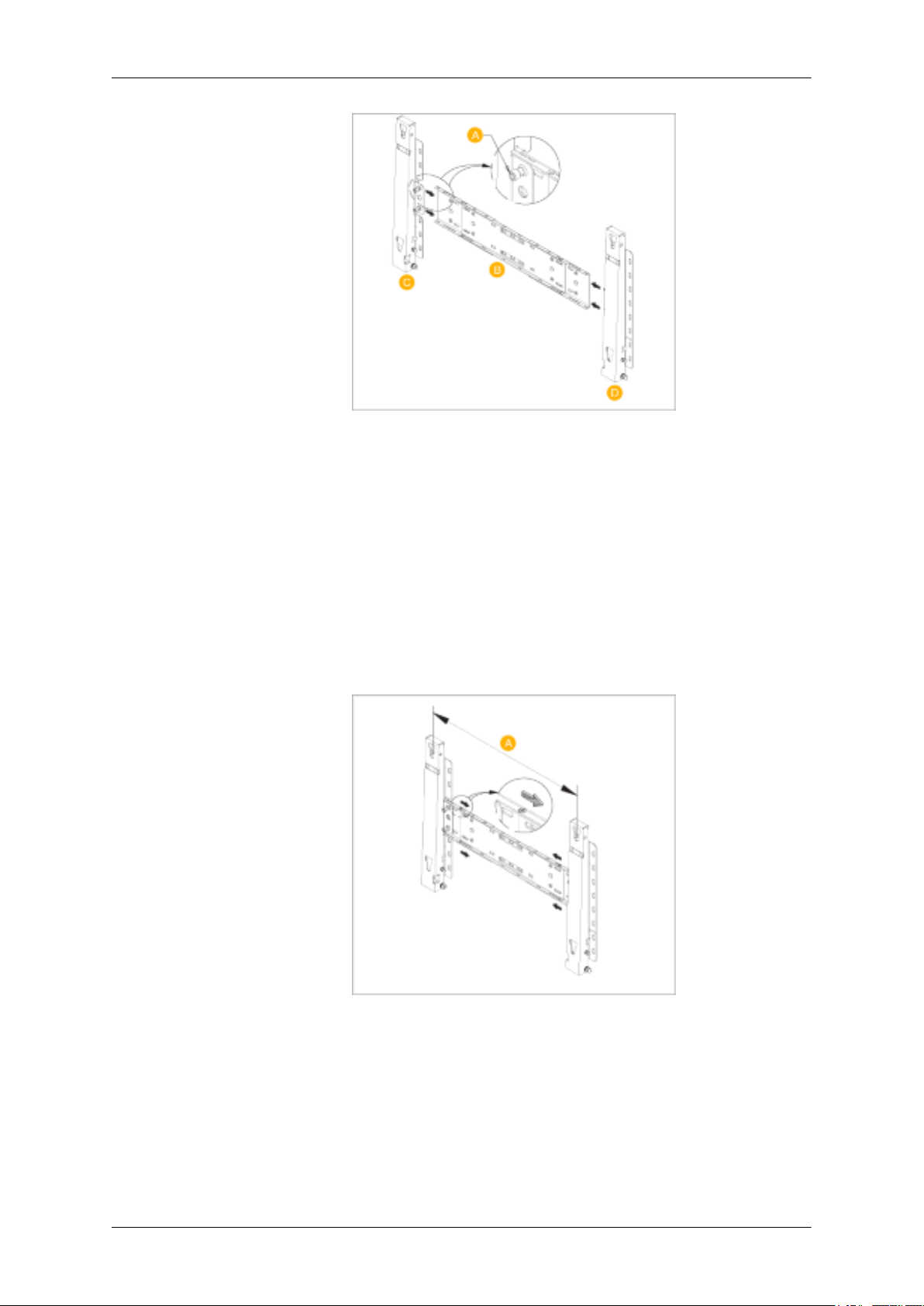
Introduktion
Der er to hængsler (venstre og højre). Brug det rigtige.
A - Fastgørelsesskrue
B - Vægbeslag
C - Hængsel (venstre)
D - Hængsel (højre)
2. Før du borer i væggen, skal du kontrollere, at længden mellem de to låsehuller på bagsiden af
produktet er korrekt.
Hvis længden ikke passer, skal du løsne alle eller nogle af de fire skruer på vægbeslaget for at
justere længden.
A - Længde mellem to låsehuller.
3. Kontroller monteringsdiagrammet, og marker borepunkterne på væggen. Brug 5,0 mm boret til
at bore huller, der er dybere end 35 mm. Fastgør hver enkelt forankring i det tilhørende hul. Få
beslagene og hængselshullerne til at passe med de tilhørende forankringshuller, og isæt og stram
de 11 skruer A.
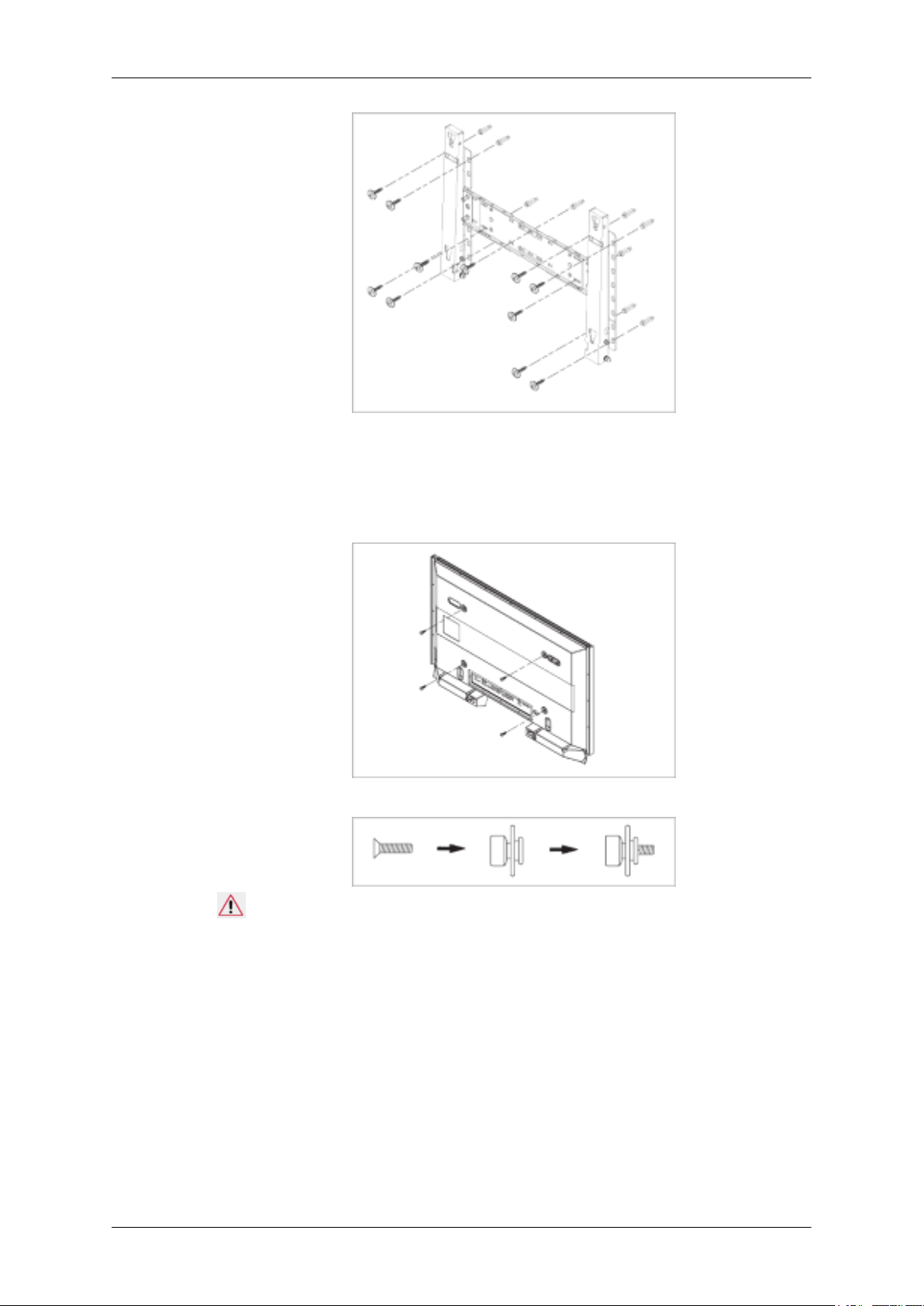
Introduktion
Sådan monteres produktet på vægbeslaget
Produktets form kan variere afhængigt af modellen. (Monteringen af plastikkrogen og skruen er den
samme).
1. Fjern de fire skruer på bagsiden af plasmaskærmen.
2. Sæt skruenB i plastikkrogen. (Se figuren nedenfor)
Notice
• Monter produktet på vægbeslaget, og sørg for, at det sidder ordentligt fast på venstre og højre
plastikkroge.
• Pas på, at dine fingre ikke bliver klemt i hullerne, når du monterer produktet på beslagene.
• Kontroller, at vægbeslaget sidder ordentligt fast på væggen, da produktet i modsat fald muligvis ikke bliver på plads efter monteringen.
3. Stram de fire skruer i trin 2 (plastikkrog + skrue B) i hullerne på produktets bagside.
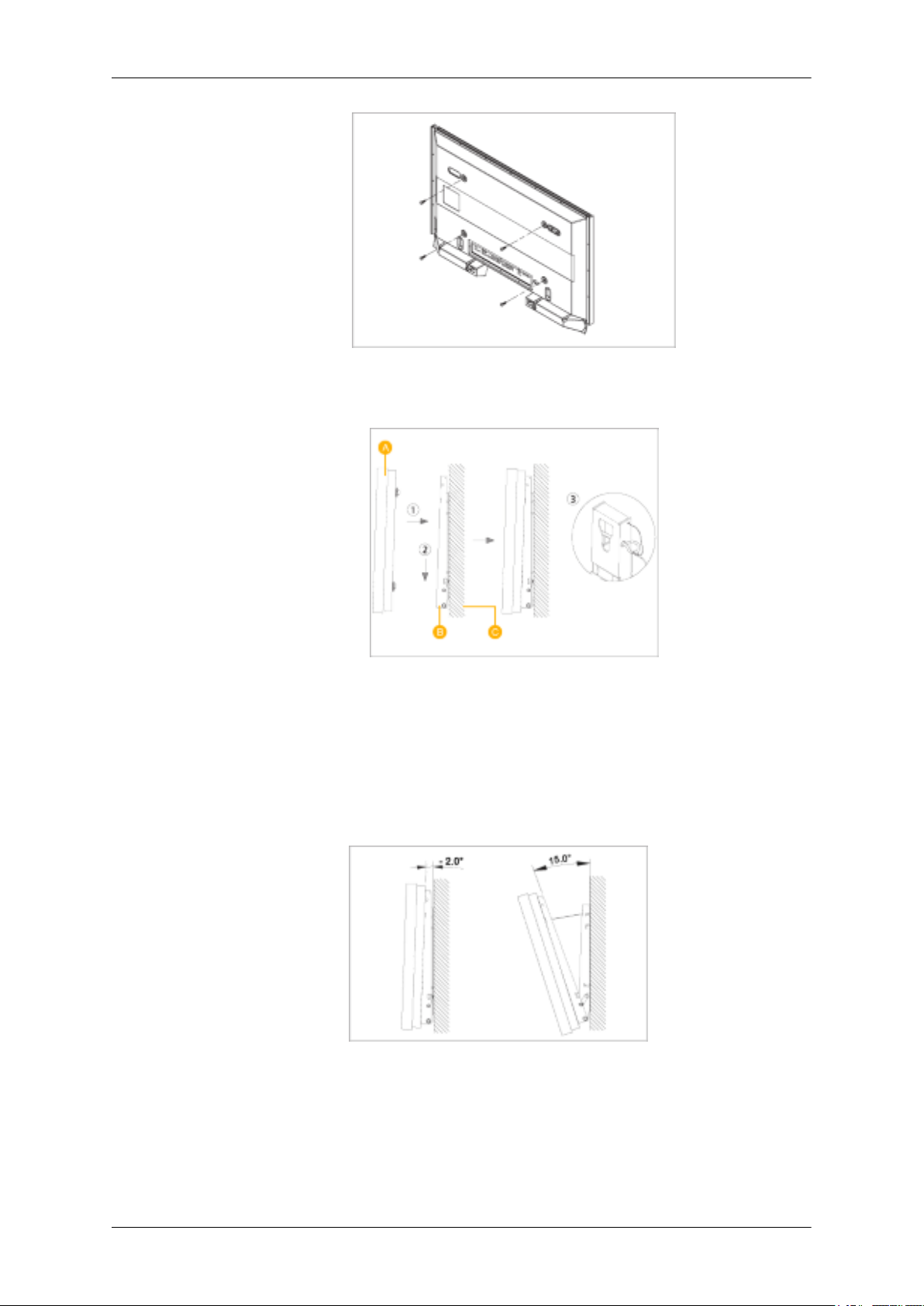
Introduktion
4. Fjern sikkerhedsnålen (3) , og sæt de fire produktholdere i de tilhørende huller på beslaget (1).
Anbring derefter produktet (2) , så det sidder ordentligt fast på beslaget. Sørg for at isætte og
stramme sikkerhedsnålen (3) igen for at holde produktet sikkert på beslaget.
A - LCD-skærm
B - Vægbeslag
C - Væg
Tilpasning af vægbeslagets vinkel
Juster beslagets vinkel til -2˚, før du monterer det på væggen.
1. Fastgør produktet til vægbeslaget.
2. Hold produktet øverst i midten, og træk det fremad (i pilens retning) for at tilpasse vinklen. (Se
figuren til højre)
3. Du kan justere beslagets vinkel mellem -2˚og 15˚.
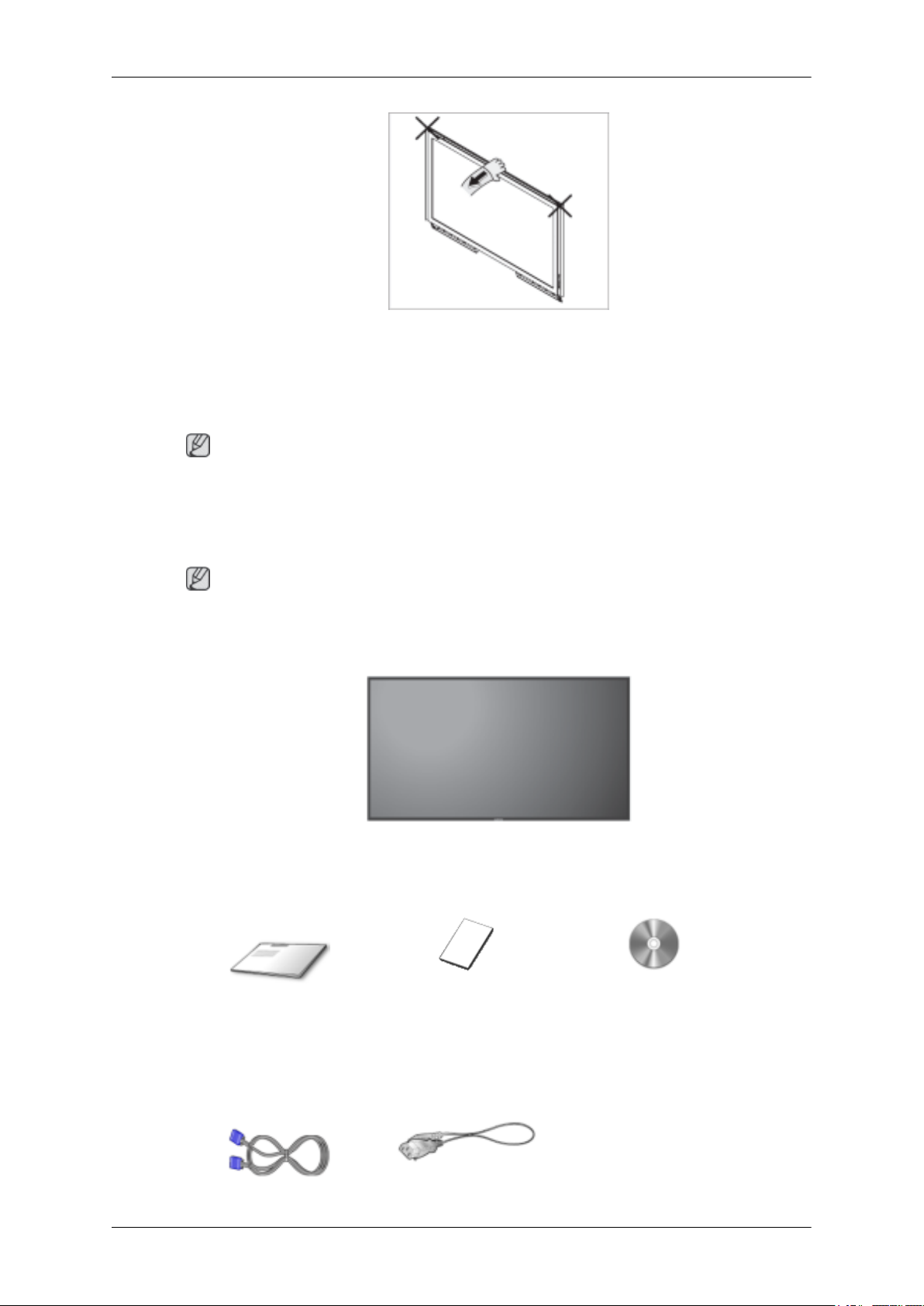
Sørg for at tage fat øverst i midten og ikke i venstre eller højre side af produktet for at tilpasse vinklen.
-- 460DXn --
Pakkens indhold
Bemærk
Kontroller, at følgende dele leveres sammen med din skærm.
Introduktion
Hvis der mangler nogle dele, skal du kontakte din forhandler.
Kontakt en forhandler for at købe tilbehør.
Anbring ikke produktet på gulvet.
Udpakning
Vejledninger
Bemærk
LCD-skærm
Hurtig opsætningsvejledning Garantikort
(Ikke tilgængelig alle steder)
Kabler
Brugervejledning
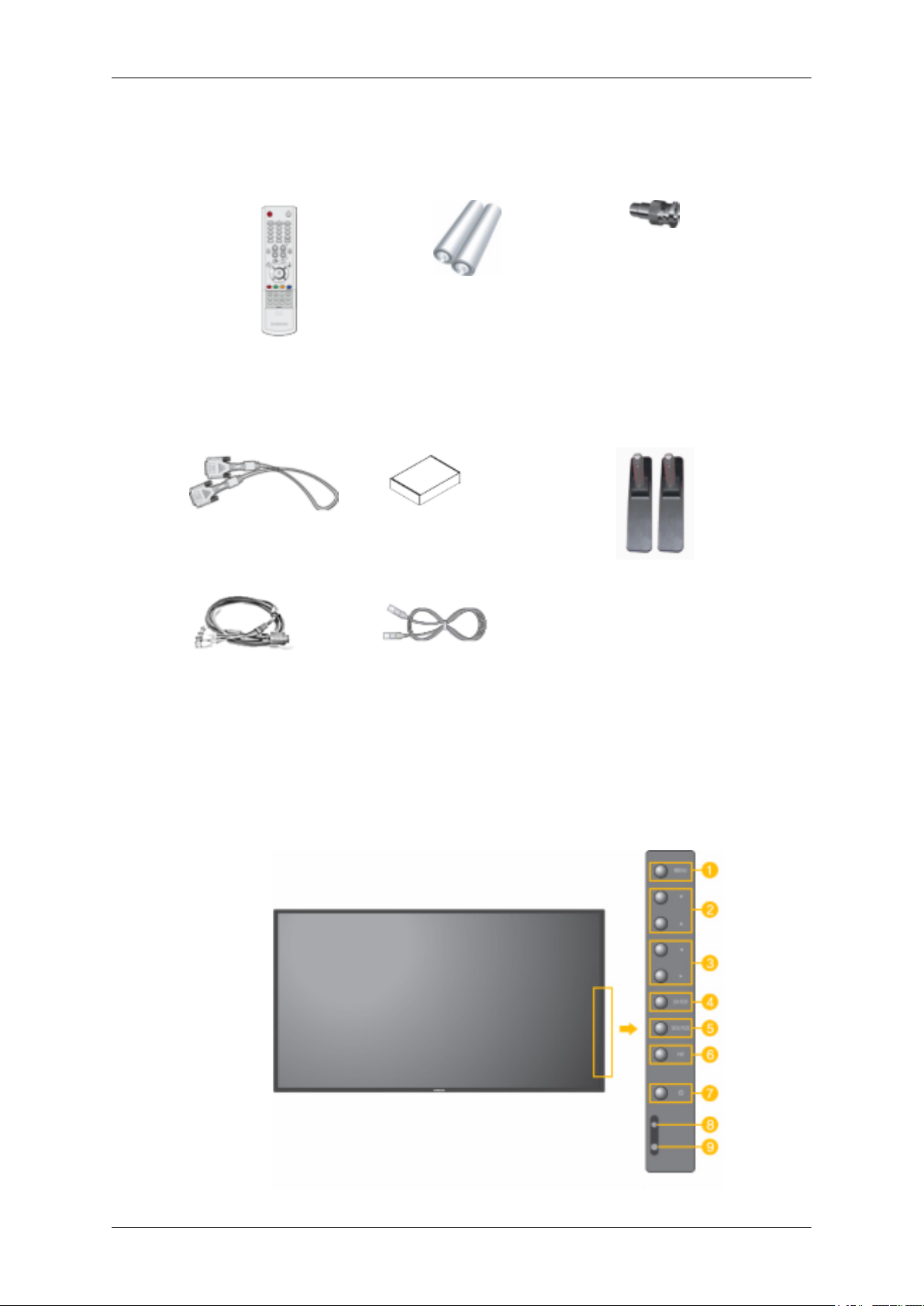
Kabler
Andet
Introduktion
D-Sub-kabel Strømkabel
Sælges separat
-- 460DXn --
Din skærm
Fjernbetjening Batterier (AAA X 2)
(Ikke tilgængelig alle steder)
DVI-kabel Vægmonteringskit Skittil Midlertidig holder
BNC-kabel LAN-kabel For flere informationer om
BNC-til-RCA-adapterstik
Kalibrator
brug af kalibratoren skal du se
i hjælpen til Natural Color
Expert.
Forside
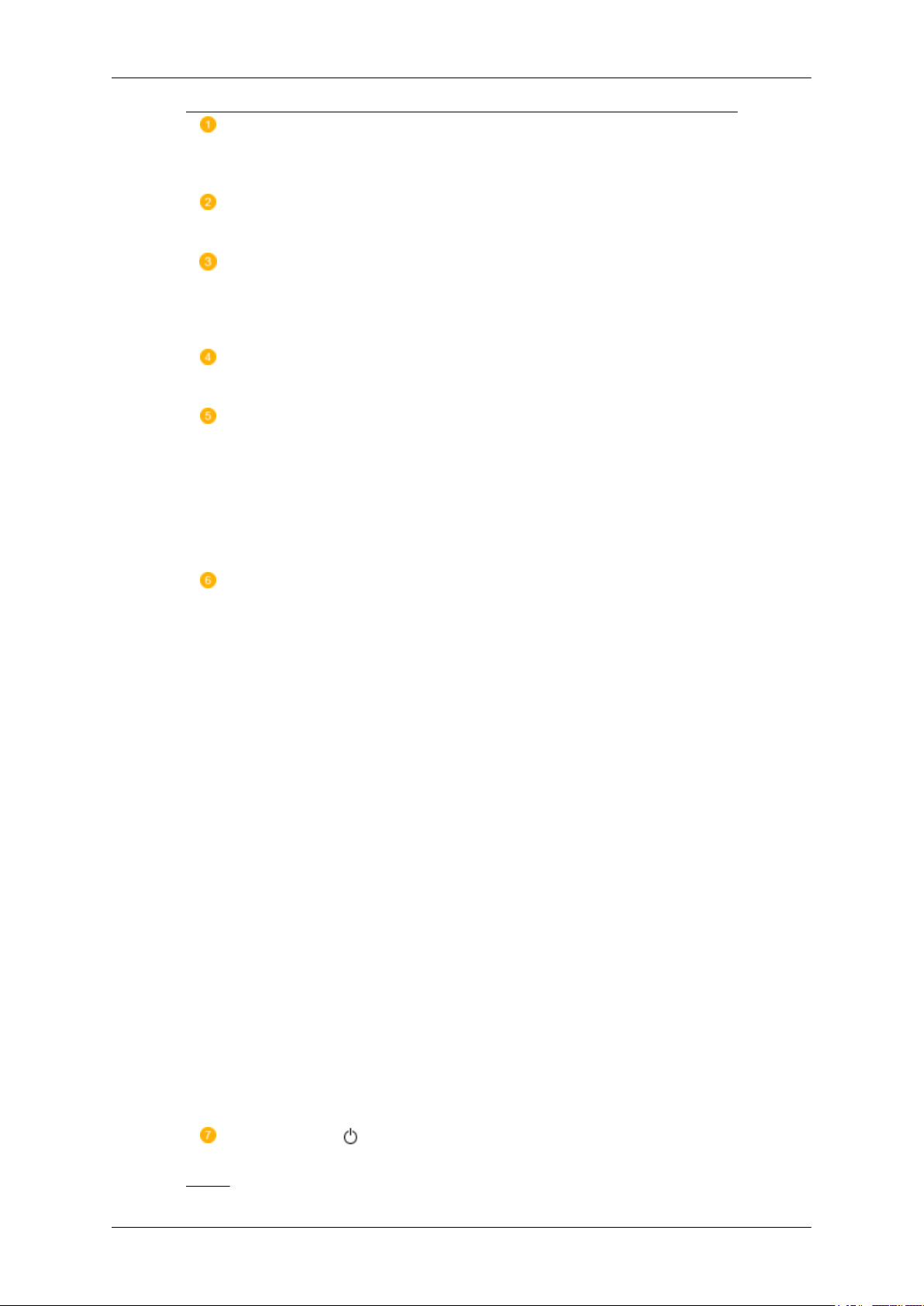
Introduktion
MENU knappen [MENU]
Åbner skærmmenuen og afslutter skærmmenuen. Bruges også til at afslutte
skærmmenuen eller vende tilbage til den forrige menu.
Op/ned-knap
Flytter fra ét menuelement til et andet lodret eller justerer valgte menuværdier.
Højre/venstre-knap / Lydstyrke knap
Flytter fra ét menuelement til et andet vandret eller justerer valgte menuværdier.
Når OSD ikke vises på skærmen, kan du trykke på denne knap for at justere lydstyrken.
ENTER knappen [ENTER]
Aktiverer et fremhævet menuelement.
SOURCE knappen [SOURCE]
Skifter fra PC-tilstand til Video-tilstand. Ændring af kilden er kun tilladt i eksterne
enheder, der er tilsluttet skærmen på det givne tidspunkt.
[PC] → [BNC] → [DVI] → [AV] → [S-Video] → [Component] → [HDMI]
→ [MagicInfo]
>> Klik her for at se et animeret klip
PIP
Tryk her på denne knap for at kontrollere PIP-vinduet.
Der er ikke mere end et PIP, der kan overlappes på skærmen, da BNC og komponenten bruger den samme terminal.
>> Klik her for at se et animeret klip
• PC
AV / S-Video / Component / HDMI Mode
• BNC
AV / S-Video / HDMI Mode
• DVI
AV / S-Video / Component Mode
• AV / S-Video
PC / BNC / DVI Mode
• Component
PC / DVI Mode
• HDMI
PC / BNC Mode
Tænd/sluk-knap [ ]
Brug denne knap til at tænde og slukke for skærmen.
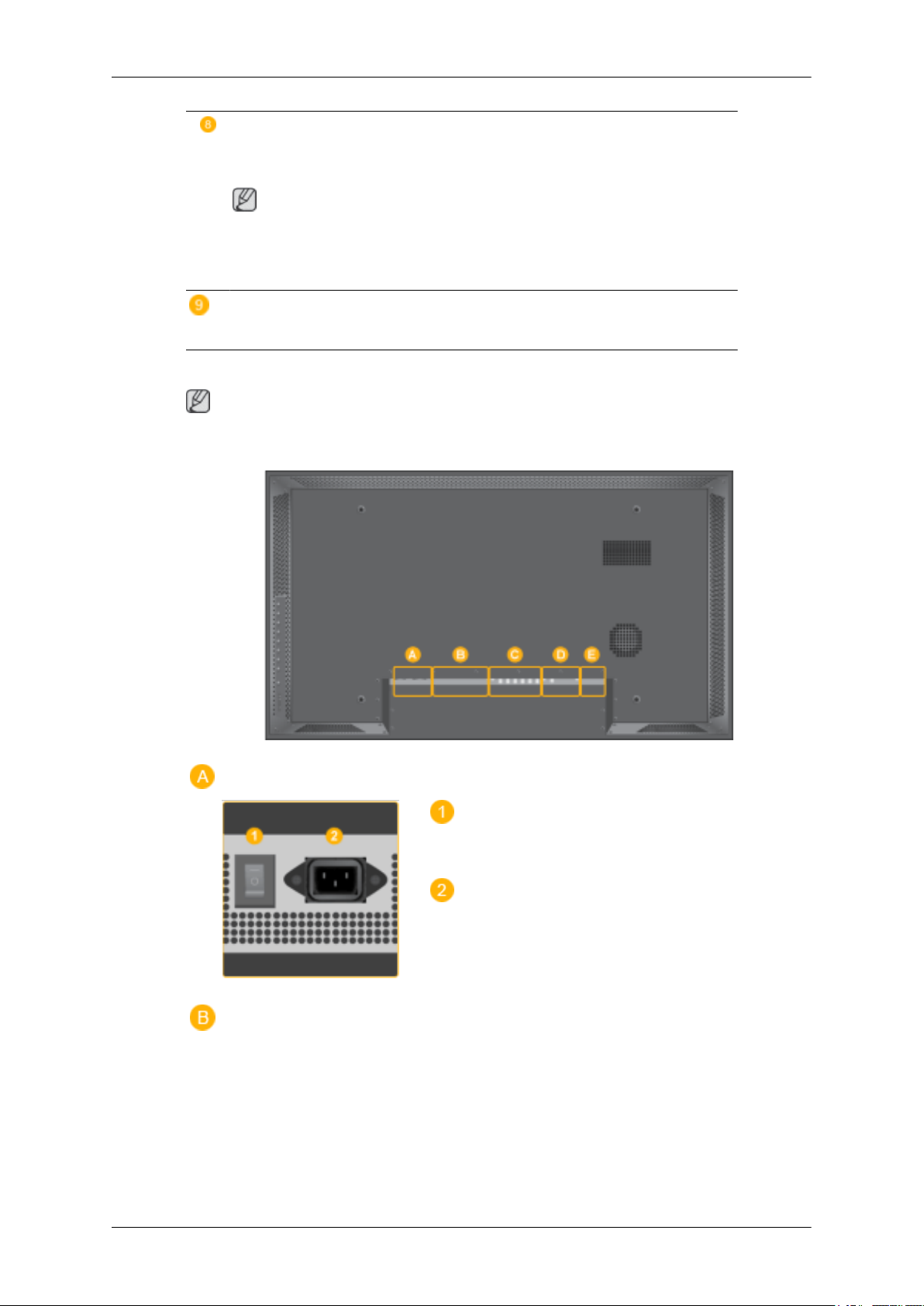
Bagside
Introduktion
Strømindikator
Strømindikator Strømindikatoren viser strømbesparelsestilstanden ved grønne
blink.
Bemærk
Se Strømsparer, der er beskrevet i vejledningen, for flere informationer vedr.
strømbesparende funktioner. For at spare på energien bør du slukke for din skærm,
når du ikke har brug for den, eller når du går fra den i lange perioder.
Fjernbetjeningssensor
Se Specifikationer.Peg fjernbetjeningen hen mod dette sted på skærmen.
Bemærk
Yderligere oplysninger om kabeltilslutninger finder du under Tilslutning af kabler under Opsætning.
Skærmens bagkonfiguration kan variere en smule, afhængigt af skærmmodellen.
POWER S/W ON [ │ ] / OFF [O]
Tænder og slukker for skærmen.
POWER IN
Strømkabel, monteres i skærm og vægmontering.
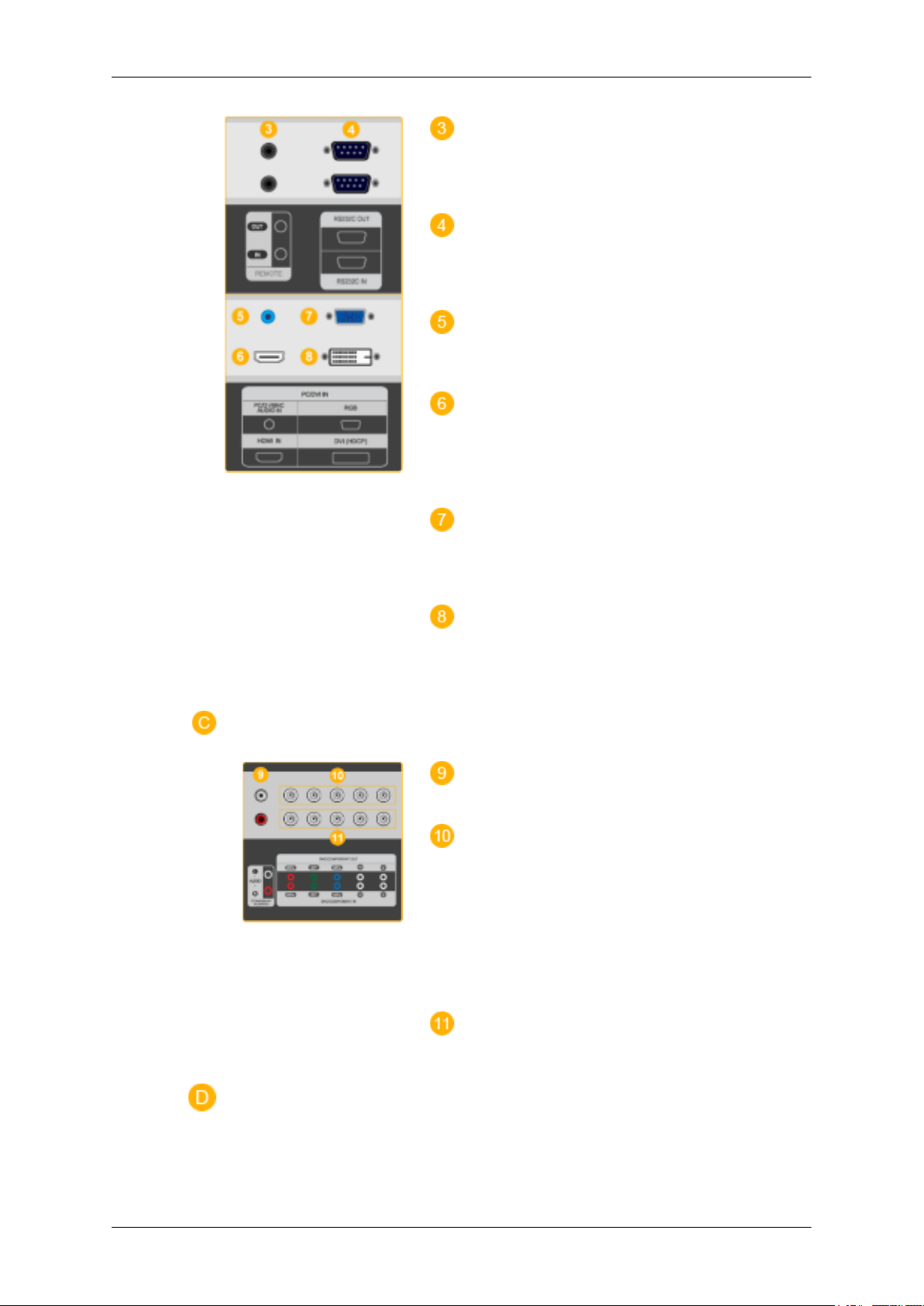
Introduktion
REMOTE OUT/IN
Du kan anvende en fjernbetjening med kabel ved
at tilslutte den til din skærm.
RS232C OUT/IN (EKSTERN KONTROL)
(RS232C-seriel port)
MDC-programport (Multiple Display Control)
DVI / PC / HDMI IN [PC/DVI/BNC AUDIO
IN] (PC/DVI/BNC/HDMI-lydtilslutningsstik (indgang))
DVI / PC / HDMI IN [HDMI]
Tilslut HDMI-stikket bag på din skærm til HDMI
stikket på din enhed med digital udgang med et
HDMI-kabel.
DVI / PC / HDMI IN [RGB](PC-videotilslutningsterminal)
Bruge 15-bens D-Sub - PC-tilstand (analog PC)
DVI / PC / HDMI IN [DVI(HDCP)] (PC-
videotilslutningsterminal)
Bruge DVI-D til DVI-D - DVI-tilstand (digital
PC)
COMPONENT AUDIO IN [L-AUDIO-R]
(Komponent-lydtilslutningsstik (indgang))
BNC/COMPONENT OUT [R/PR, G/Y, B/
PB, H, V] (BNC-videotilslutningsterminal / Komponenttilslutningsterminal (Output))
BNC (analog PC) Tilslutning: tilslutning af R, G,
B, H, V -port
Komponent Tilslutning: tilslutning af PR, Y, PB
-port
BNC/COMPONENT IN [R/PR, G/Y, B/PB,
H, V](BNC-videotilslutningsterminal / Komponenttilslutningsterminal (indgang))
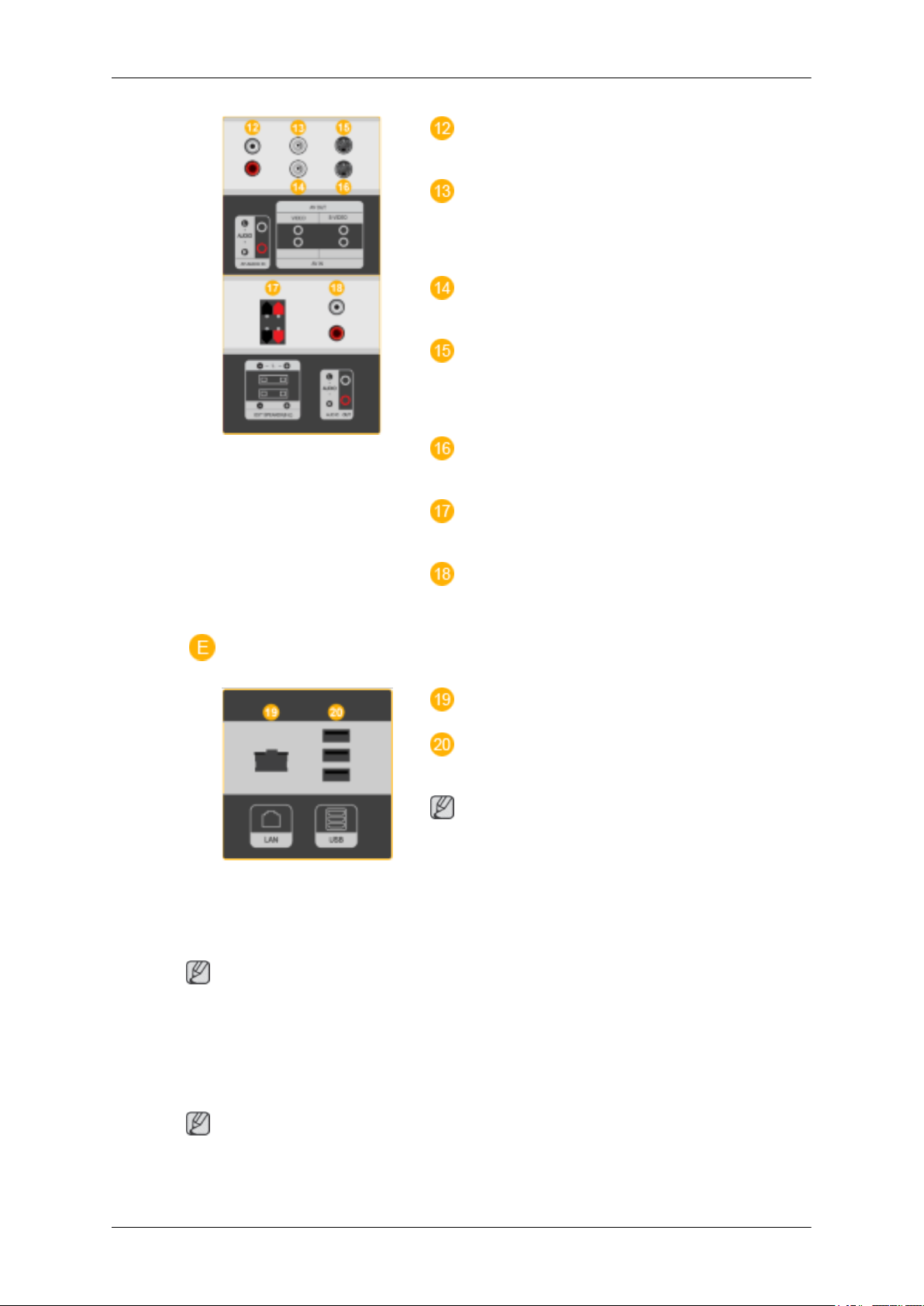
Introduktion
AV AUDIO IN [L-AUDIO-R] ](MONITORaudiotilslutninsterminal (indgang))
AV OUT [VIDEO](Videotilslutningsterminal)
AV-tilstand (Output)
AV IN [VIDEO](Videotilslutningsterminal)
(indgang)
AV OUT [S-VIDEO] (S-Videotilslutningsterminal)
S-Video-tilstand (Output)
AV IN [S-VIDEO](S-Videotilslutningsterminal) (indgang)
EXT SPEAKER(8 Ω)[- - L - +, - - R - +] (Tilslutningsterminal til højttalere (8 Ω))
AUDIO OUT [L-AUDIO-R] (MONITORaudiotilslutninsterminal (Output))AUDIO OUT Tilslutter PC, DVI, BNC.
LAN(LAN-lydtilslutningsstik)
USB(USB-lydtilslutningsstik)
Tastatur/mus, masselagerenhedskompatibel.
Bemærk
Det antal skærme, der kan forbindes til loopout,
kan variere alt efter omstændighederne, som
f.eks. kabel, signalkilde osv. Med et kabel, hvor
der ikke er nogen forringelse eller signalkilde,
kan der tilsluttes ti skærme.
Bemærk
Se Tilslutning af kabler for flere informationer om kabeltilslutninger.
-- 460DXn --
Fjernbetjening
Bemærk
Fjernbetjeningens ydeevne kan påvirkes af et tv eller andre elektroniske enheder, der betjenes tæt på
skærmen. Dette kan føre til fejlfunktion pga. interferens i forhold til frekvensen.
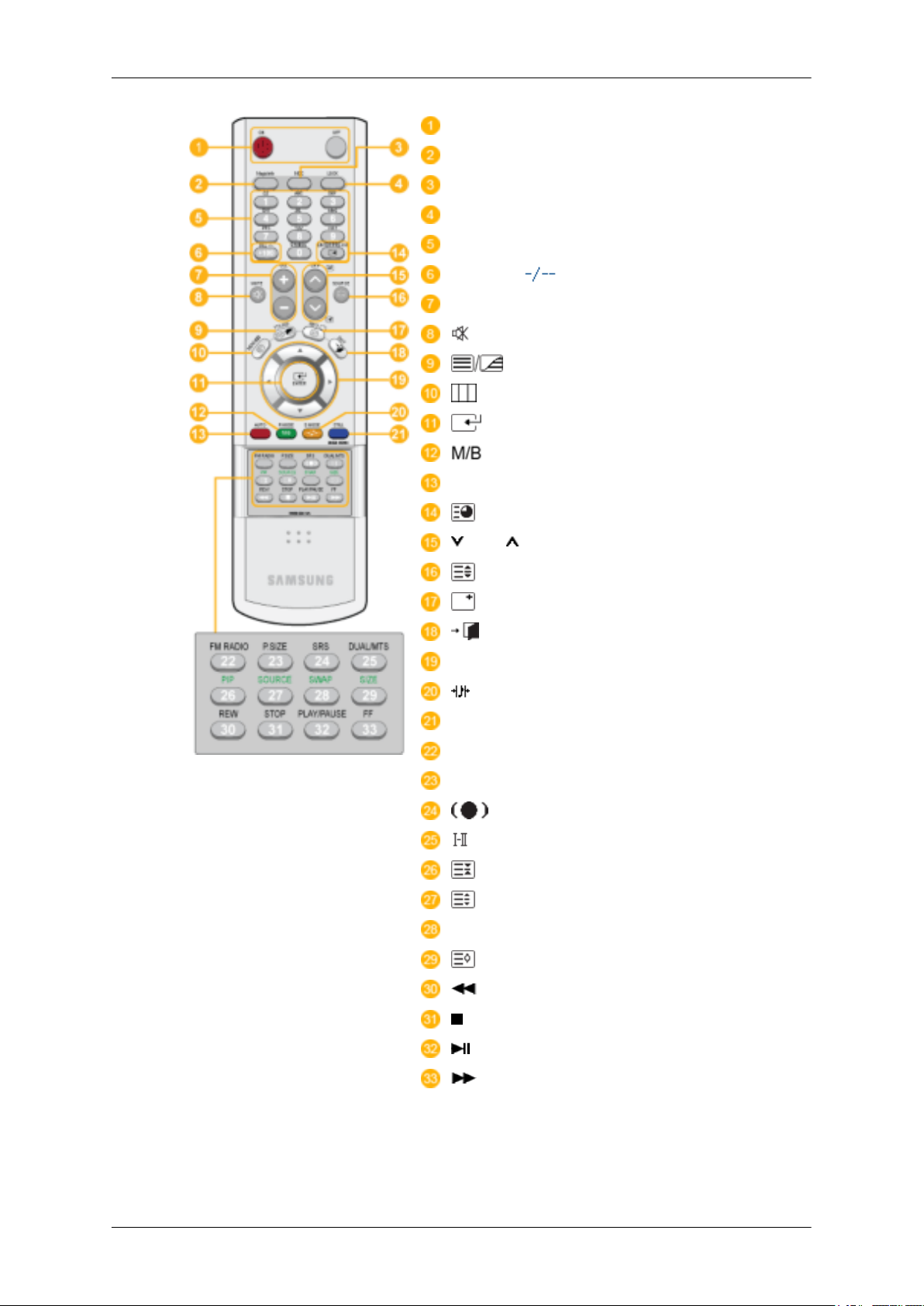
Introduktion
ON / OFF
MagicInfo
MDC
LOCK
MagicInfoknap
+100 DEL
VOL
MUTE
MENU
ENTER
P.MODE
AUTO
TTX/MIX
ENTER/PRE-CH
CH/P
SOURCE
INFO
EXIT
Knapper for op, ned, højre og venstre
S.MODE
STILL
FM RADIO
P.SIZE
SRS
DUAL/MTS
PIP
SOURCE
SWAP
SIZE
REW
STOP
PLAY/PAUSE
FF
1. ON / OFF Brug denne knap til at aktivere og deaktivere skærmen.
2. MagicInfo MagicInfo -hurtigstartsknap.
